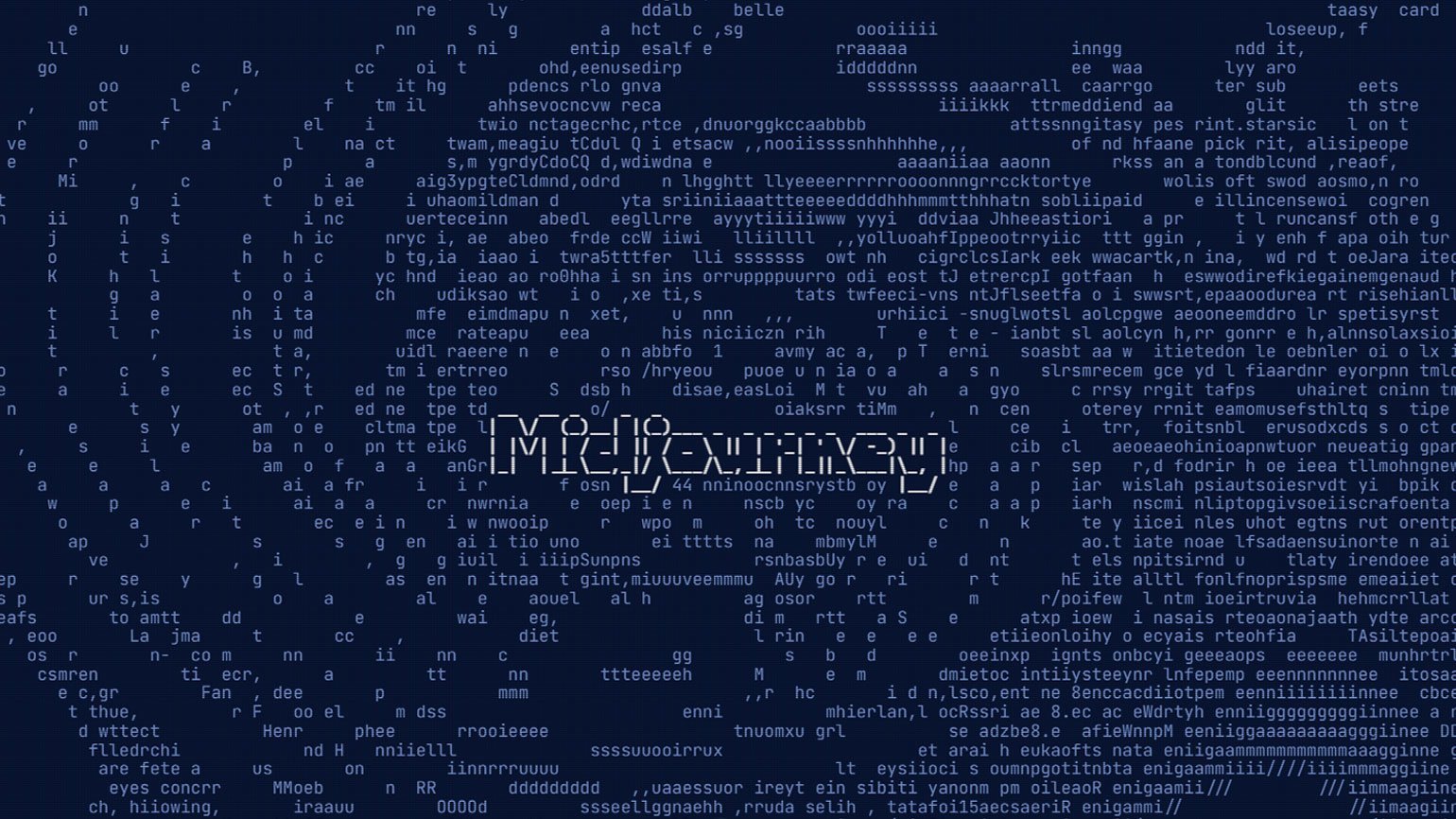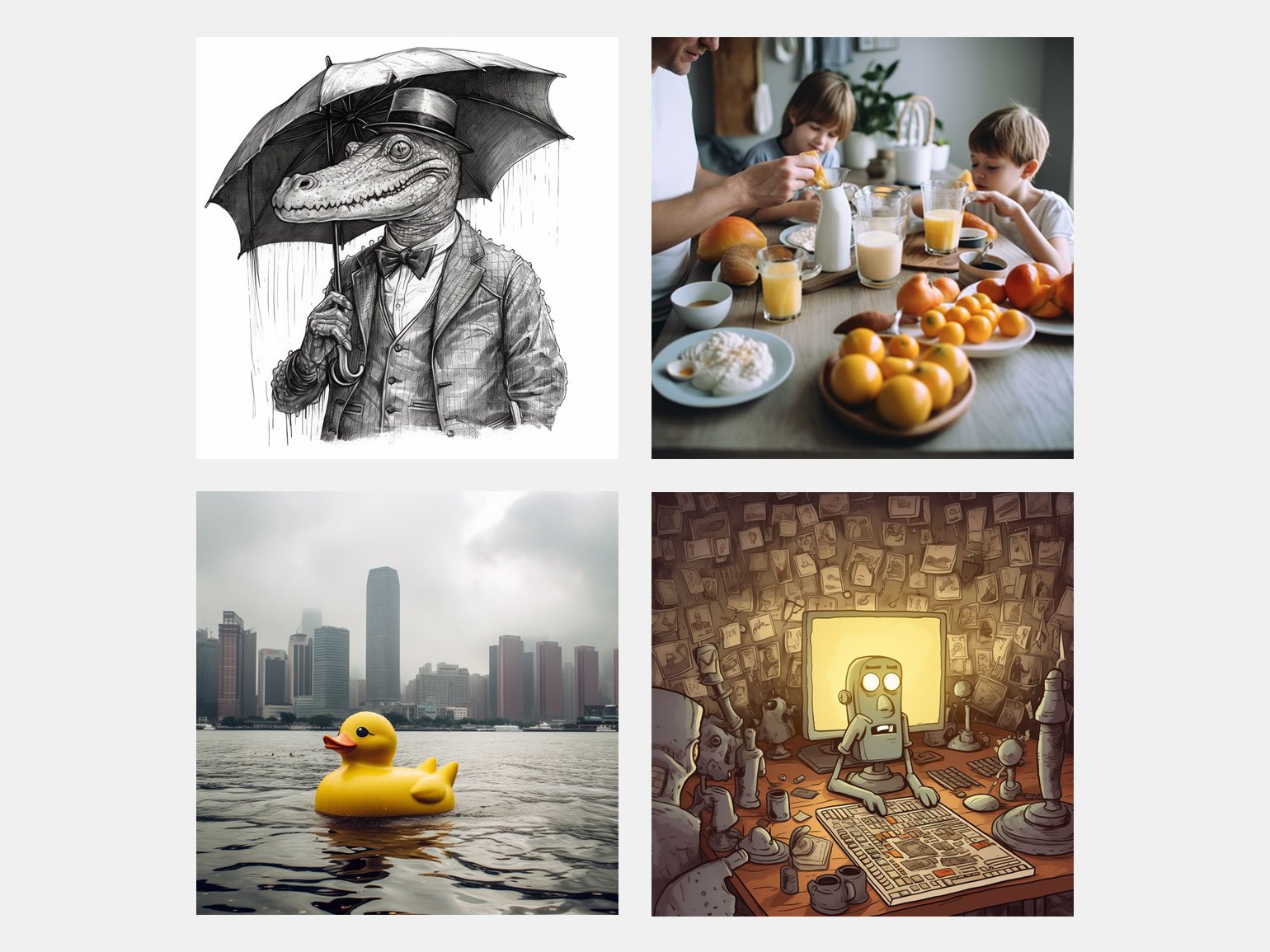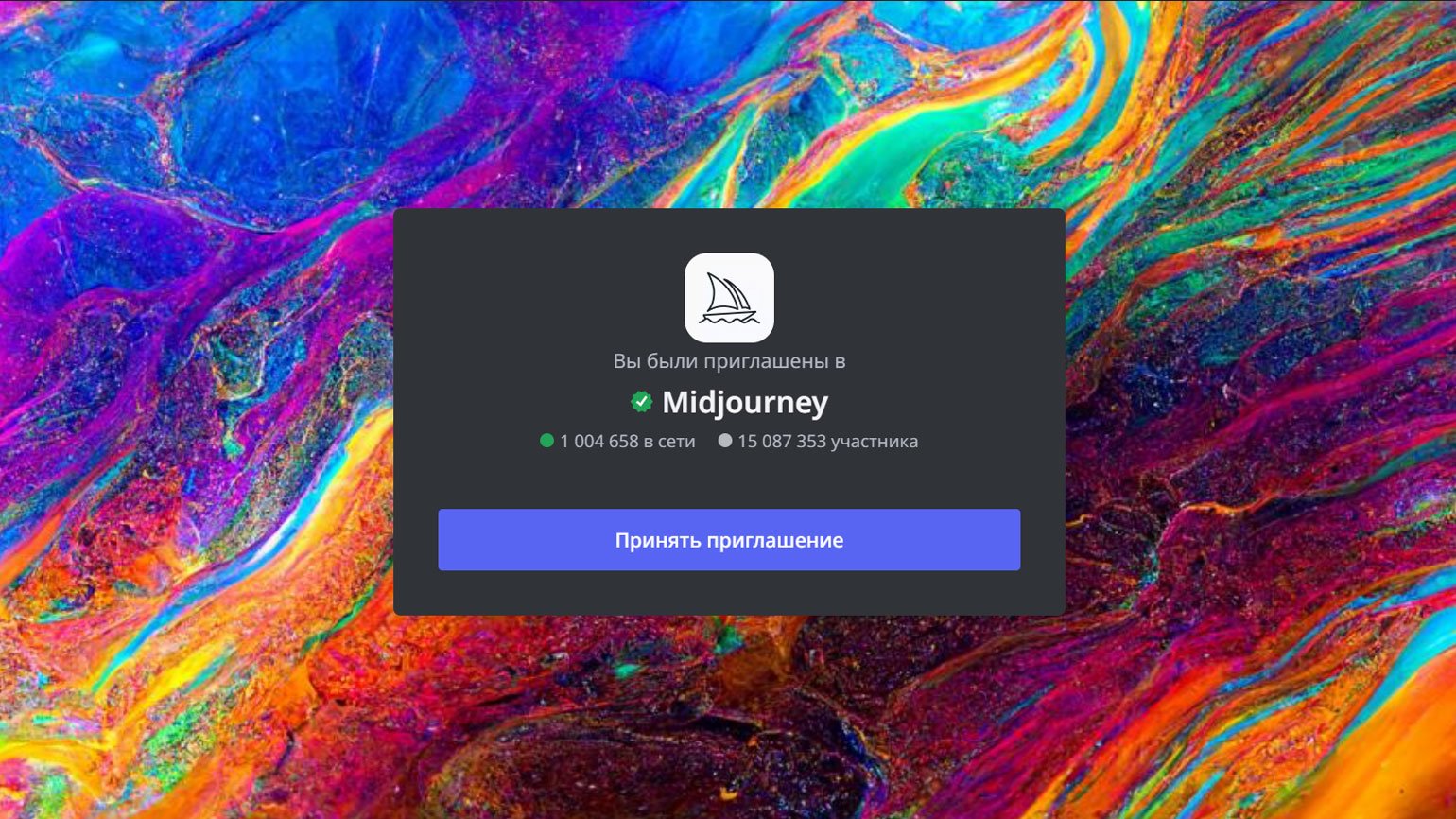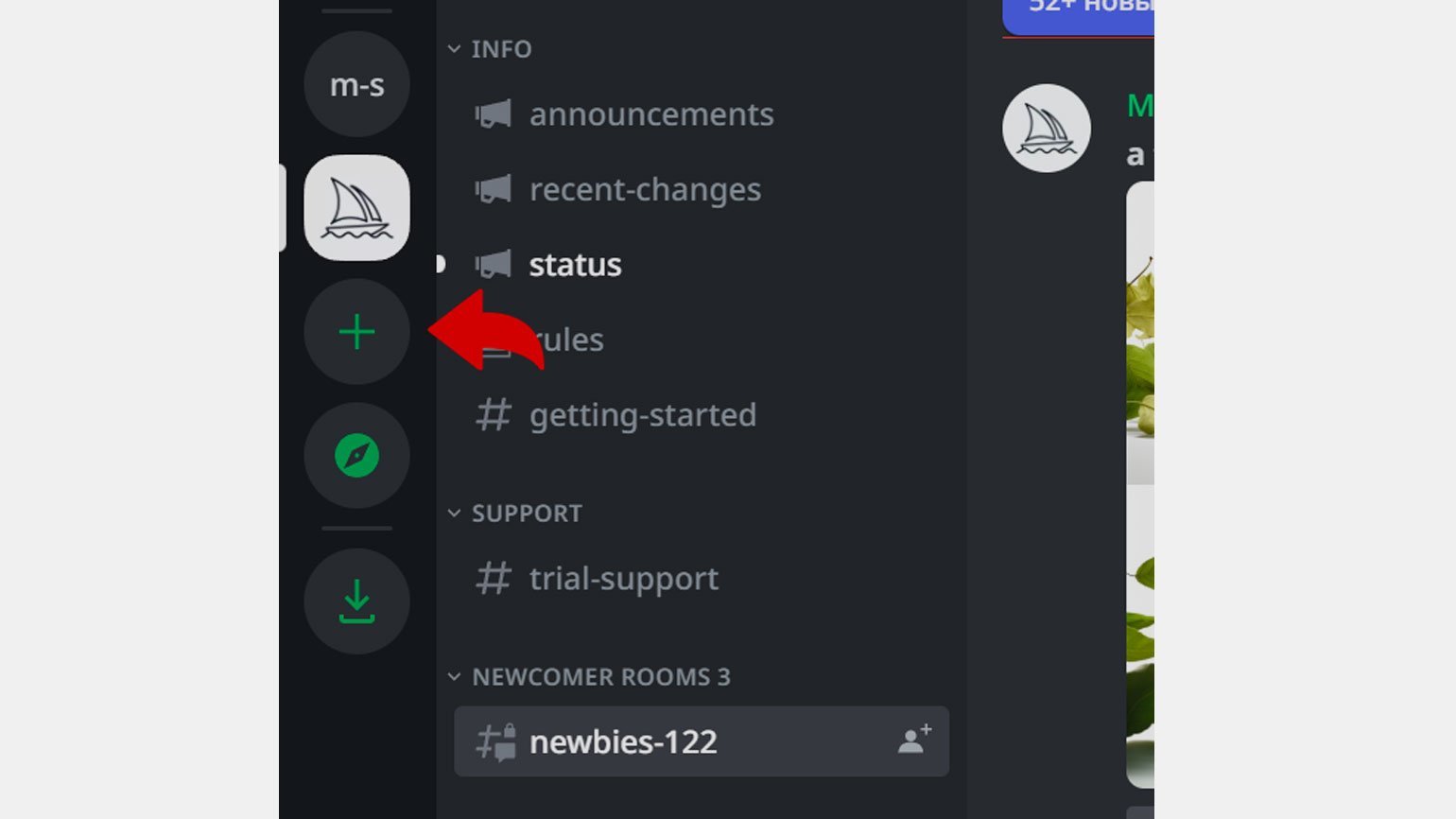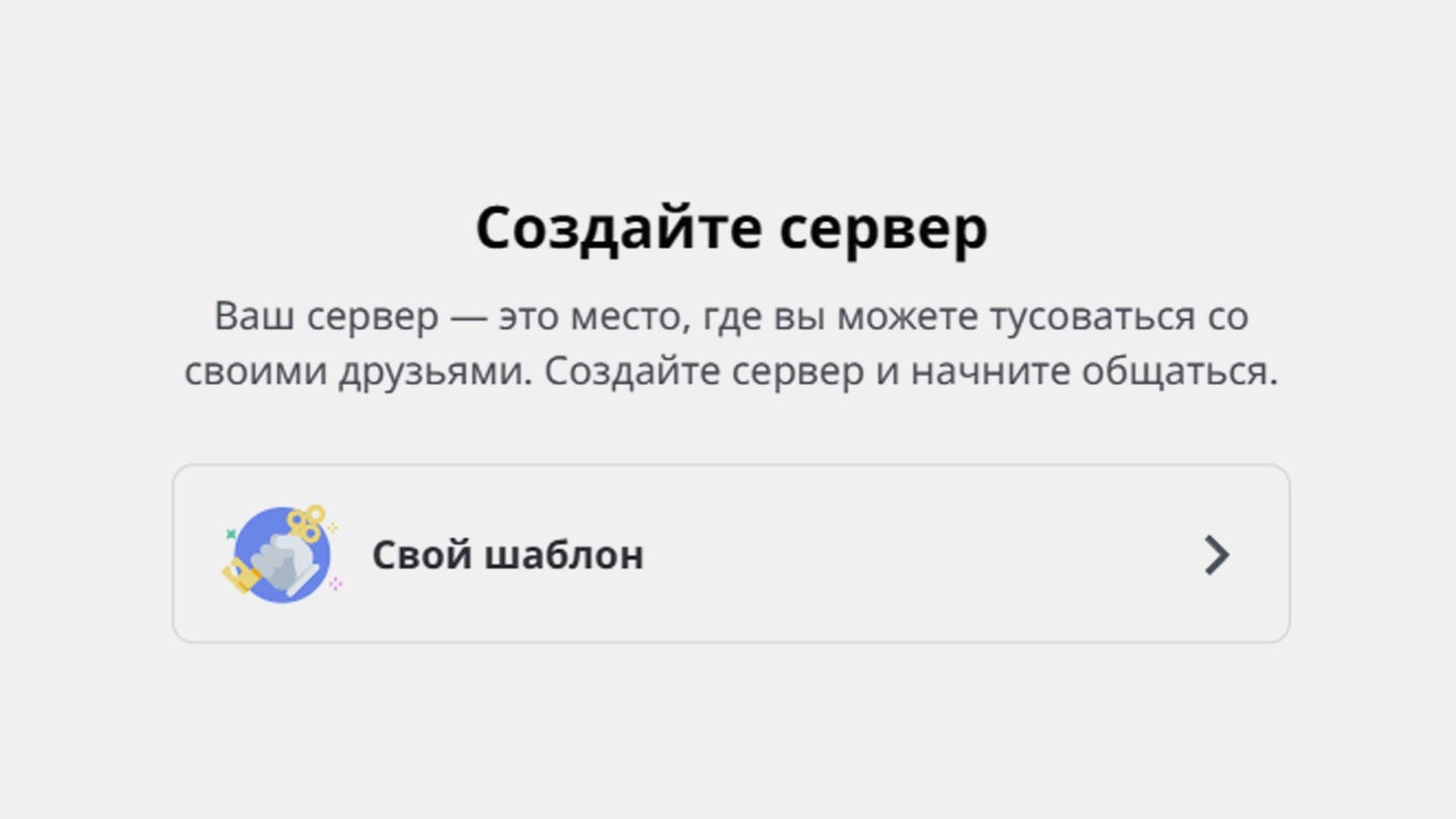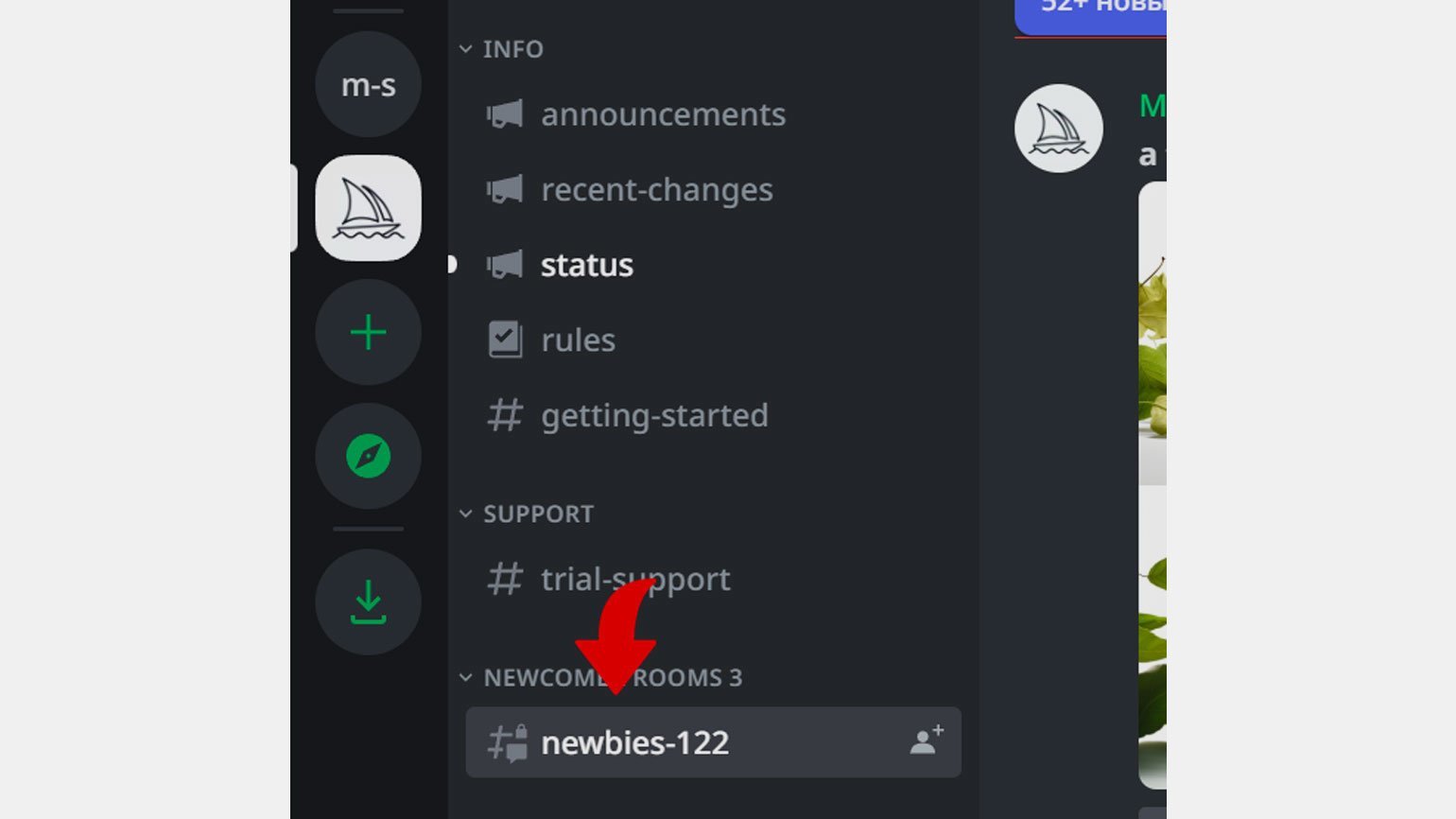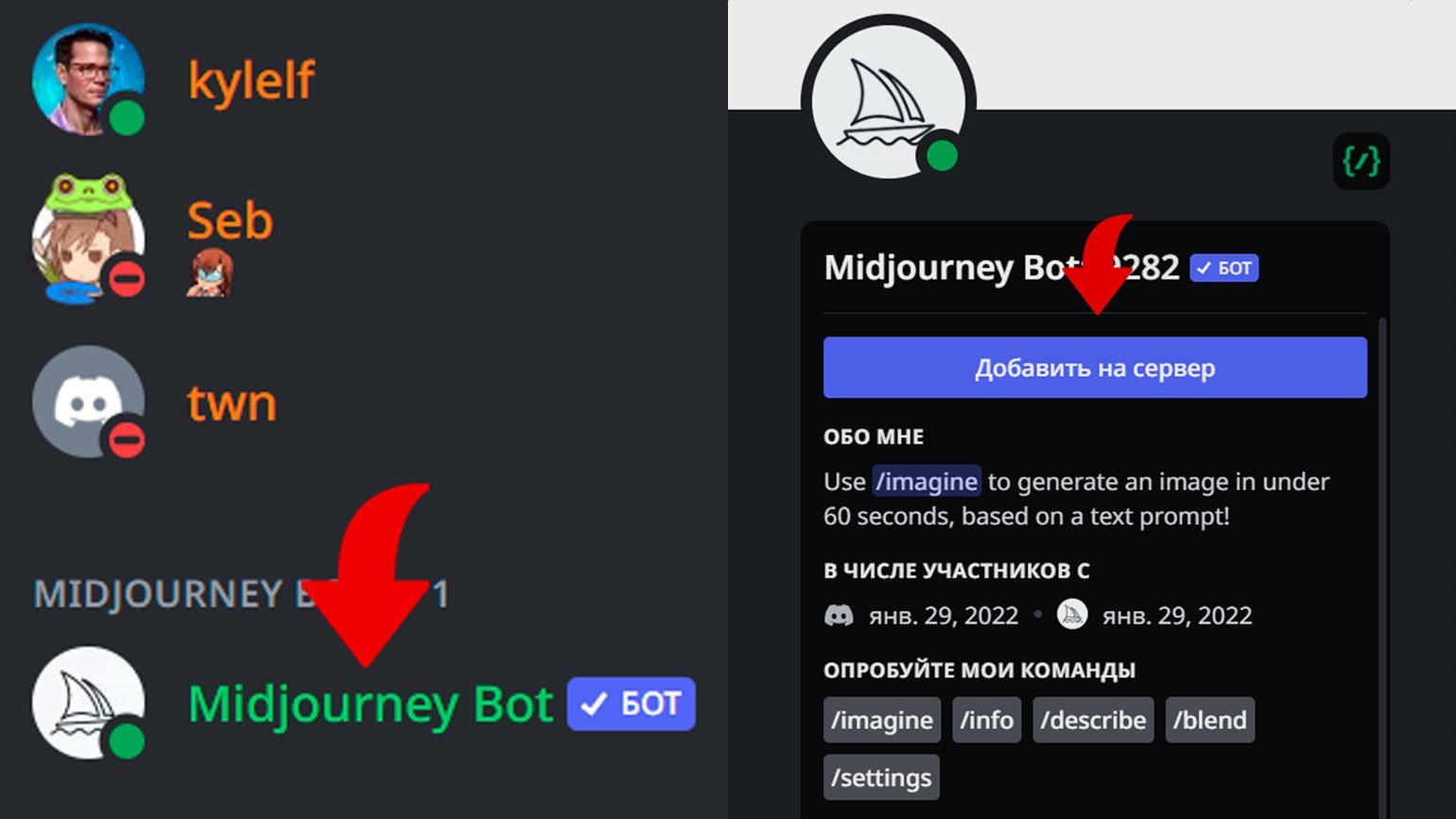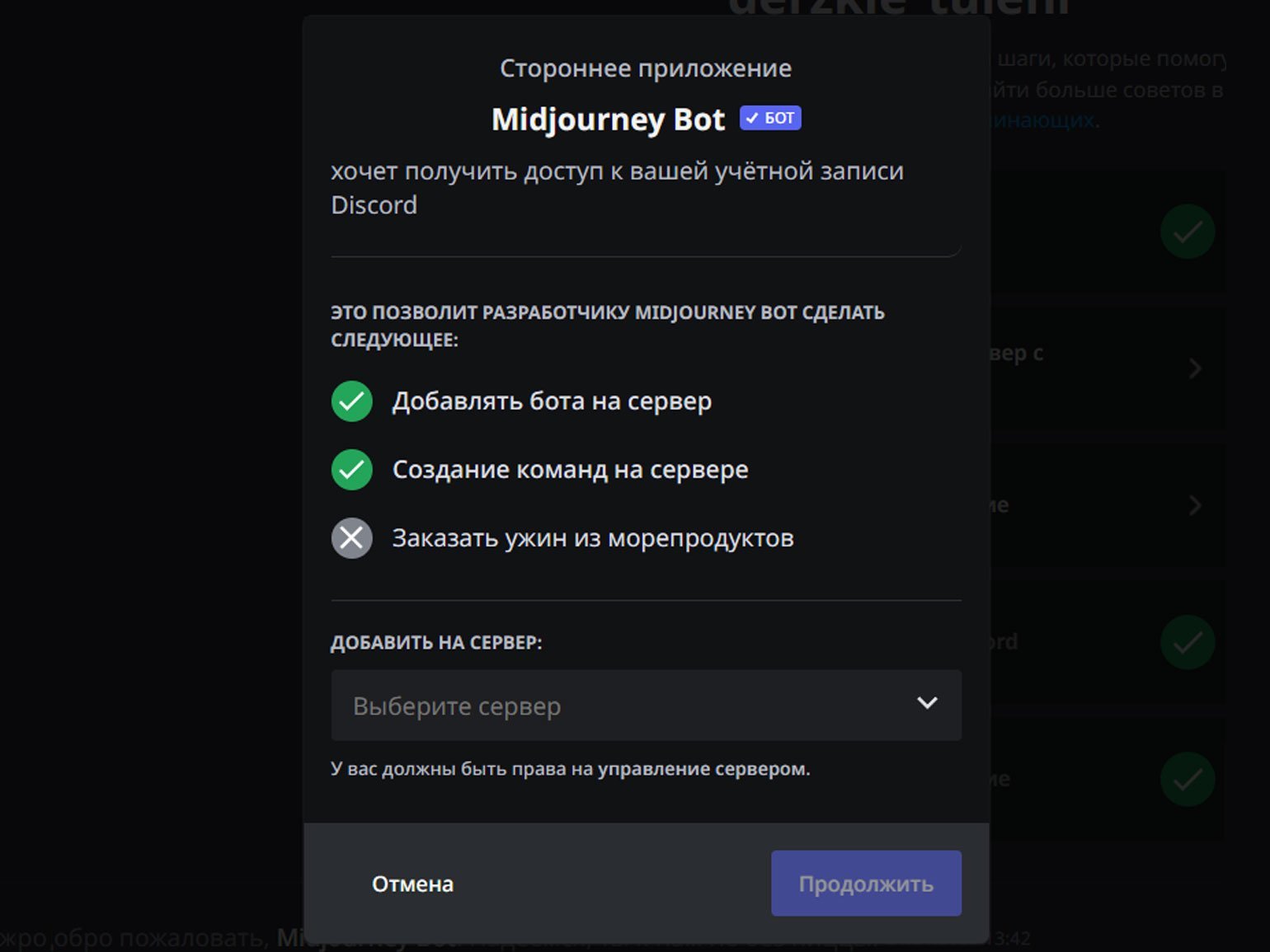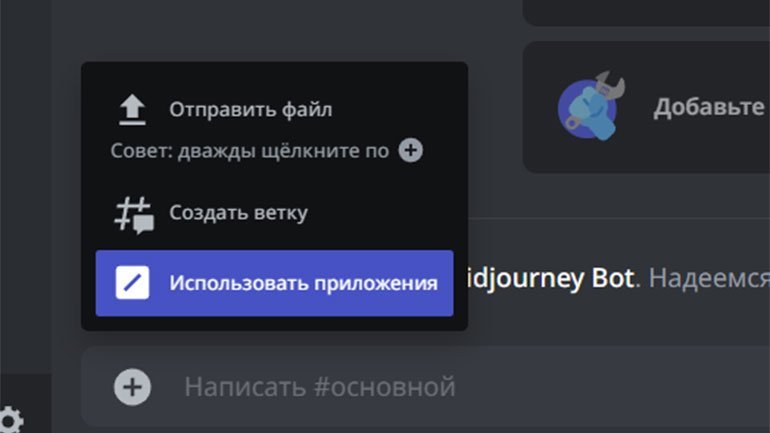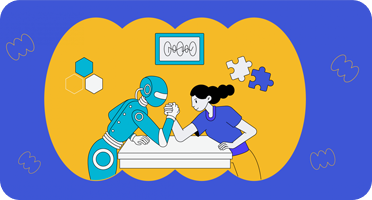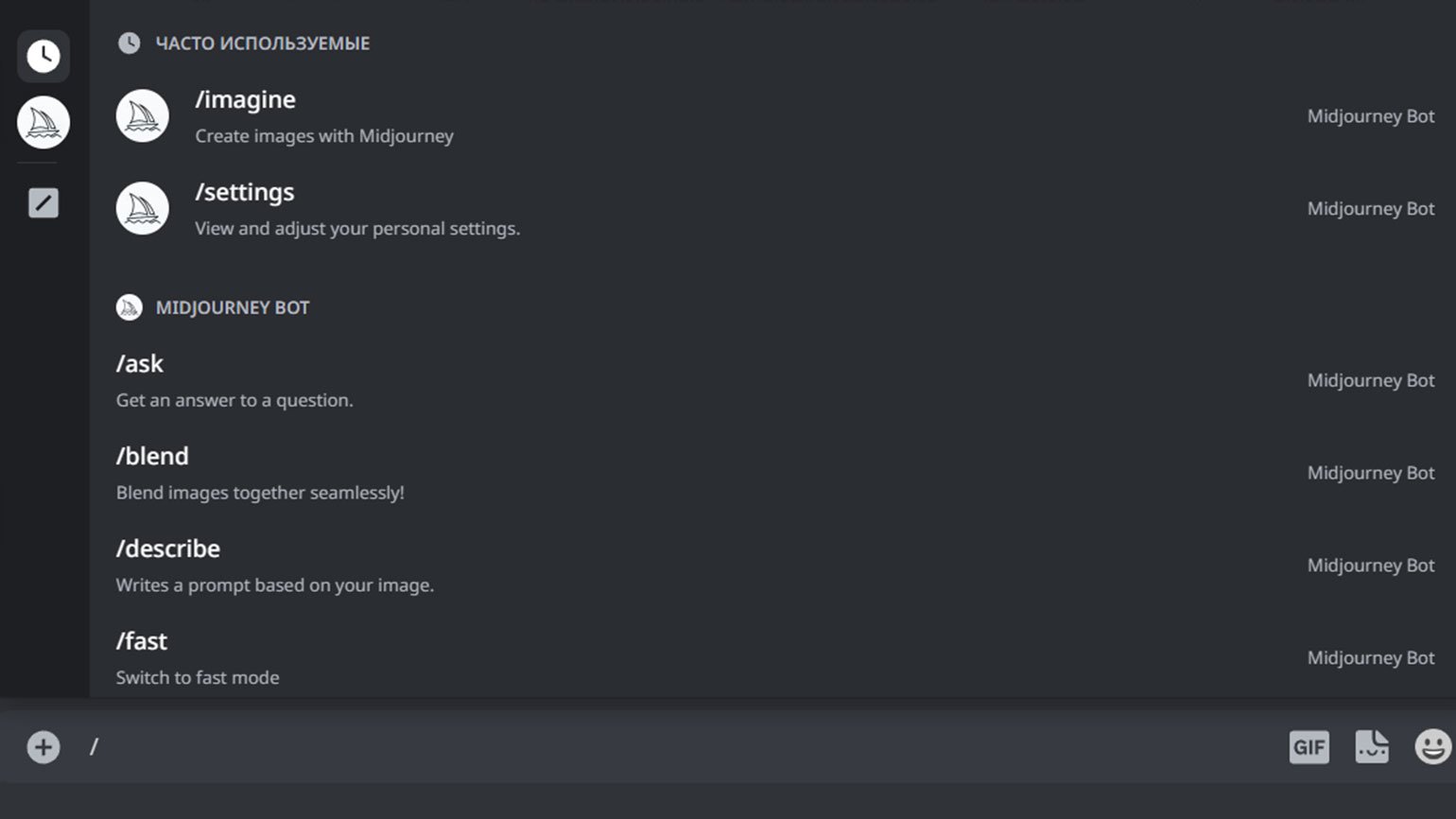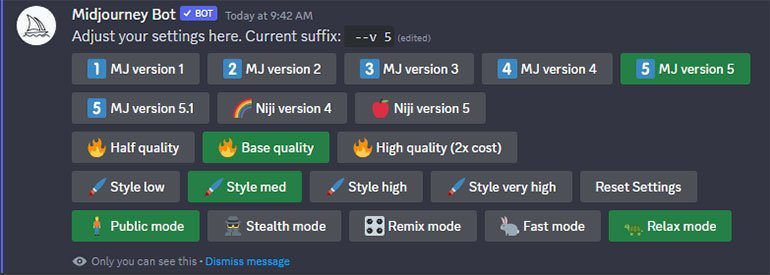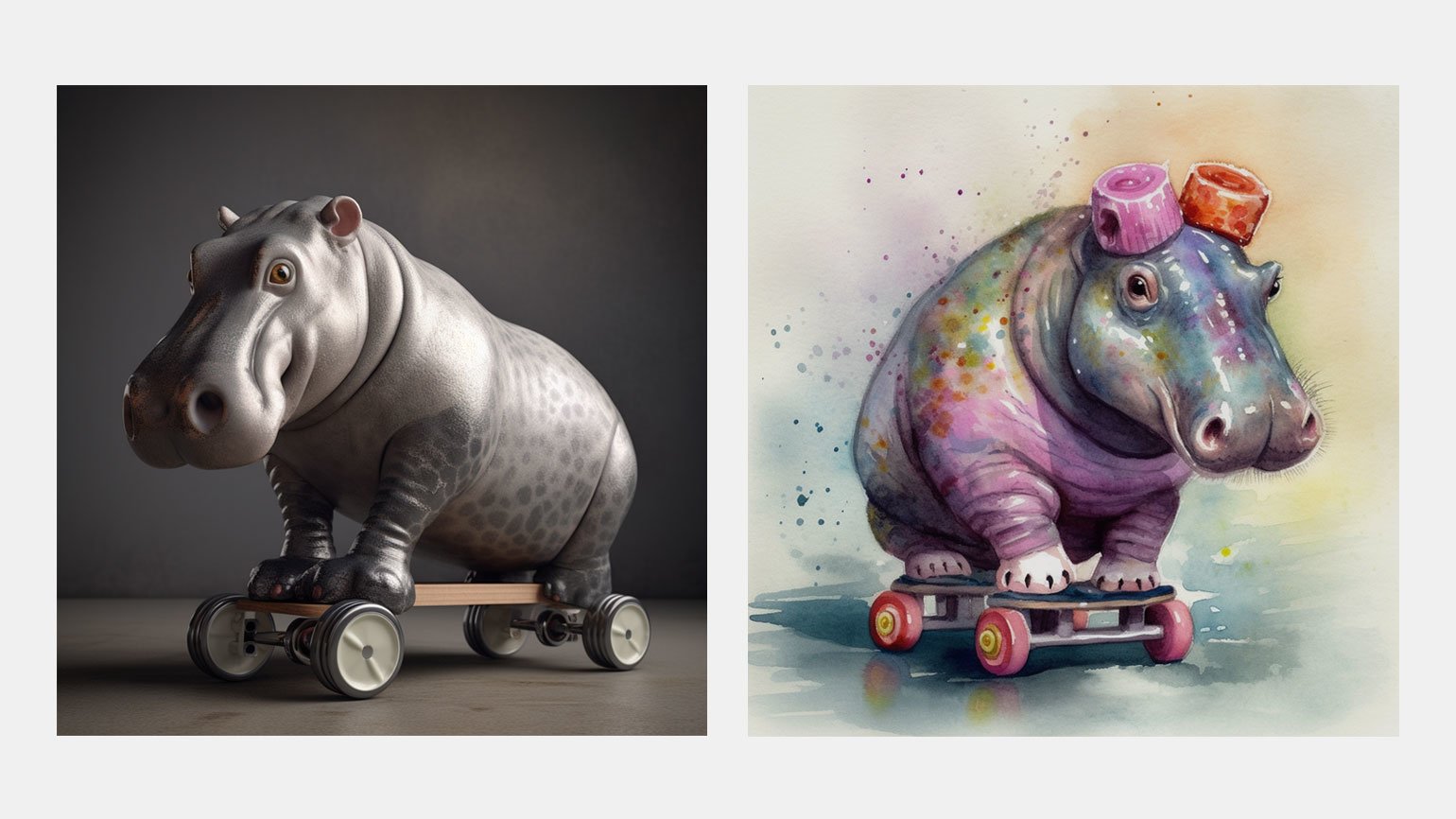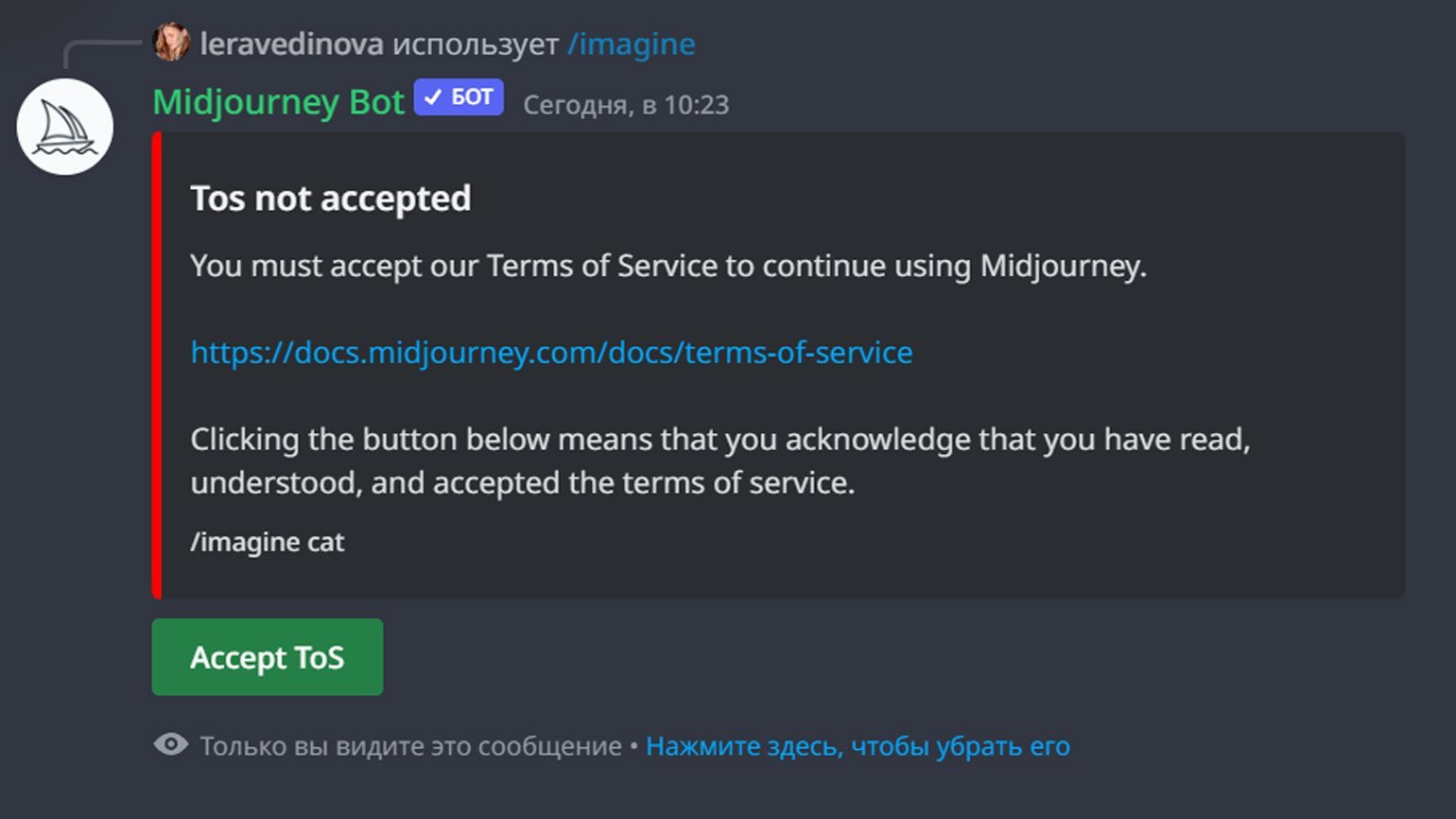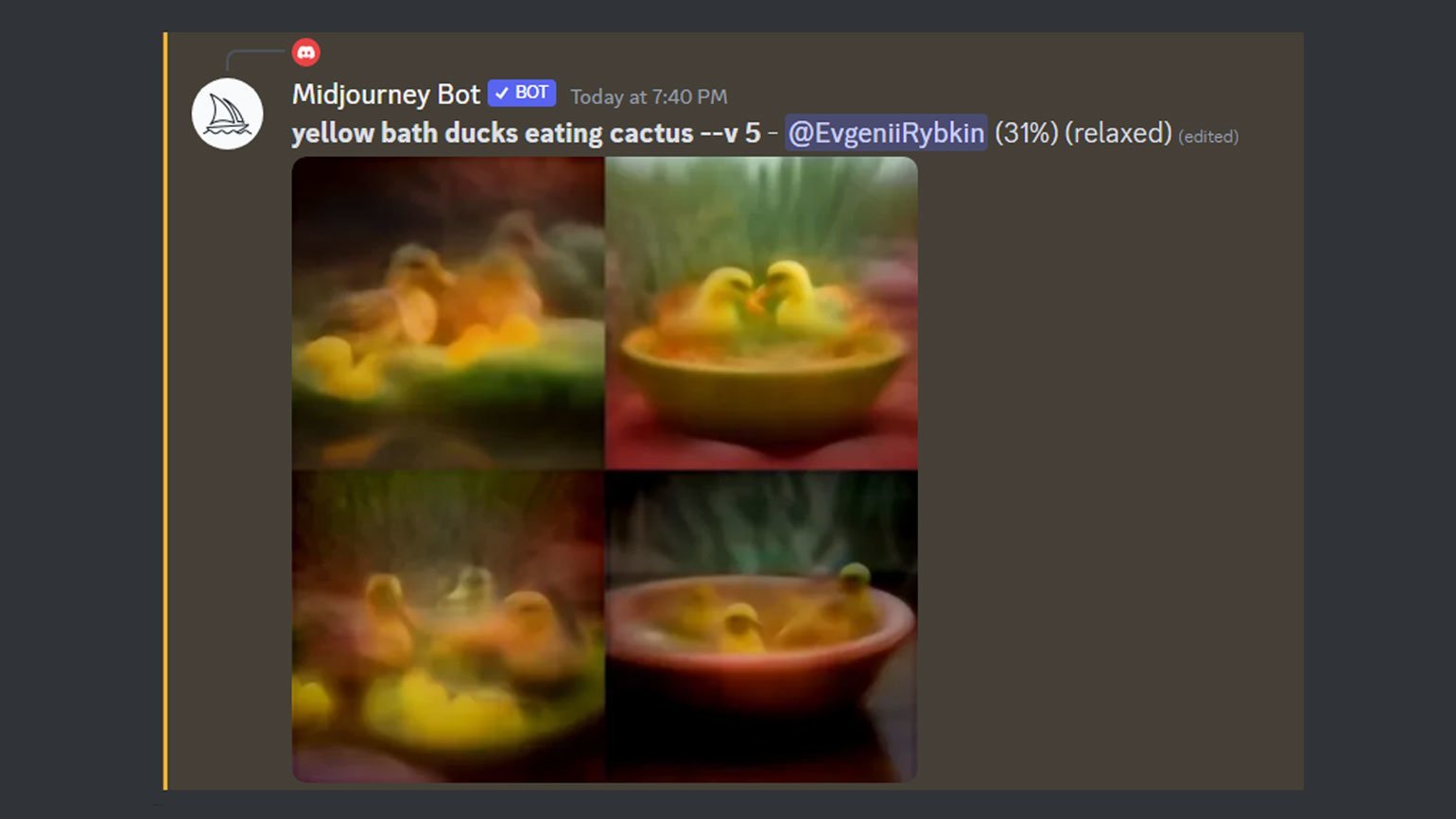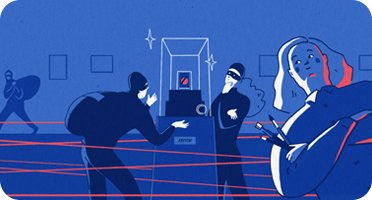Все вокруг говорят о волшебном ИИ, который способен создать шедевры из текстовых запросов пользователей интернета. Это первый пост в недавно созданном сообществе Midjourney, который является полной инструкцией к применению.
01. Вводная
Midjourney (в народе «пол пути») — это ИИ, которое преобразует текст в изображения. На данный момент запущен бета-тест с помощью бота Discord. Благодаря ему можно создать что вашему и его воображению угодно. До недавнего времени бот был доступен только в Discord сообществе Midjourney, но теперь его можно добавить к себе на сервер с количеством участников менее 5,000.
Всего для нового пользователя Discord бесплатно доступно 25 GPU-минут или как я называю круток, которые тратятся на примерно 25 действий (в том числе альтернативные варианты, улучшение разрешения и собственно создание новой серии картинок). Команда Midjourney объясняет это тем, что их детище популярно и эта популярность выходит боком для веб-серверов. Очевидный обход ограничений и цены на полноценной использование ниже.
02. Работа с Discord
Для использования нужна регистрация на сайте Discord. Если не зарегистрированы, то это можно сделать по ссылке.
Далее мы заходим на сервер Midjourney. У нас есть два варианта работы с ботом.
Вариант а. Через Discord сервер Midjourney. При попадании на сервер вам присваивается рандомная группа с определенными открытыми каналами для новичков. Не волнуйтесь, если они не отображаются. Подождите немного. Тыкаем на каналы для новичков.
+ можно вдохновиться и попытать удачу с другими работами; чуть проще.
— вам мешают сосредоточиться другие новички; вы стесняетесь показывать что получилось; ваши картинки могут затеряться в море сообщений (когда это случится, то нужно заглянуть в почту>упоминания).
Вариант б. Добавить на собственный сервер. В таком случае нам не нужны публичные каналы для новичков (но даже так всё равно результаты публичны на сайте-галерее, о том как сделать, чтобы они такими не были всё также ниже). Чтобы добавить на свой сервер нужно нажать на бота в списке пользователей справа и нажать на большую кнопку «добавить на сервер». Затем выбираем сервер и у нас на сервере теперь есть бот Midjourney.
+ всё, что в минусах у варианта а.
— всё, что в плюсах у варианта б.
03. Базовые команды
Команды вводятся в сообщениях. Начинайте писать / и увидите список команд. Ниже все важные команды, которые нужно узнать прежде, чем о команде генерации.
Команда /info показывает информацию. Для неподписанных количество оставшихся круток, для подписанных примерно то же что и на картинке. Можно узнать сколько осталось GPU-минут.
Команда /settings показывает параметры, которые можно отрегулировать. Некоторые параметры недоступны тем у кого бесплатная версия.
- Версия движка. Можно выбрать старые если вам нужно.
- Насыщенность стилизации. По моим наблюдениям чем выше тем дальше от запроса и больше похоже на красивый пейзаж. Технически добавляется в конце запроса.
- Качество изображения. Влияет на длительность генерации, стоимость в GPU-минутах и результат генерации. Технически добавляется в конце запроса.
- Приоритетность генерации. Быстрый режим тратит драгоценные GPU-минуты, но зато ты быстрее получаешь результат, т. к. первее в очереди. Медленный режим же наоборот не тратит быстрые GPU-минуты. Настройка доступна только тем у кого подписка за 30$ рекомендую медленный режим, чтобы не тратить 15 GPU-часов попусту на все ваши генерации. Команды /fast и /relax переключают режимы через команды.
- Степень увеличения разрешения.
- Режим приватности. Приватность доступна за отдельный прайс. Команды /private и /public переключают режимы через команды.
Команда /show при вводе id работы показывает её. ID работы можно найти на сайте Midjourney при входе через Discord.
Эти команды позволяют задавать и смотреть кастомные параметры генерации. Например вы можете ввести —ar.
Например, я обновил уже существующий кастомный параметр. Чтобы удалить какой-то параметр, нужно оставить второй аргумент пустым. Максимально собственных параметров можно задать 20.
04. Команда «сделать шедевр»
Теперь самая используемая команда /imagine. Prompt является необходимой частью команды. Если вы стерли его, то введите команду заново. В prompt вписываем что угодно (кроме запрещенных слов).
Через какое-то время вы получите результат. Процесс генерации будет отображаться в том же канале, в иных случаях бот оповестит, что не может показать процесс. Получаем серию картинок из 4. Под картинками находятся кнопки. Напомню все кнопки кроме web будут стоить как минимум 1 крутку.
- U — апскейлинг или увеличение разрешения. 1 — верхнее лево, 2 — верхнее право, 3 — нижнее лево, 4 — нижнее право.
- Кнопка на уровне с апскейлингом генерация новых изображений по тому же запросу.
- V — вариации или сделать ещё 4 похожие. 1 — верхнее лево, 2 — верхнее право, 3 — нижнее лево, 4 — нижнее право.
- Make Variations создает новые 4 изображения похожие на апскейлнутое
- Upscale to Max и Light Upscale Redo — вариации апскейла. Исходя из названия один сильный, другой послабее.
- Web открывает ссылку на изображение на сайте-галерее
- Эмодзи позволяют оценить работу, свою или чужую. Ведь никто не оценит лучше чем ты сам.
05. Параметры
Казалось бы всё, можно начинать, но у всего есть нюансы. Самое главное, что вы должны понимать, так это то, что Midjourney — это ИИ и ему непонятны некоторые фразы или слова, он может неправильно понять. Он не сгенерирует «Агент взял свой любимый коктейль и поднял свои брови думая отравлен ли он» как вы бы хотели, он поймёт запрос по-своему. Чтобы запрос получится больше похож на ваши ожидания нужно написать «мужчина, смокинг, в руке бокал с коктейлем, задумчивое лицо». Однако вы всегда можете экспериментировать, разнообразные результаты того как понимает ИИ эфемерные фразы и слова интригуют.
Лучше всего бот работает с командами на английском, но вы можете ввести команду и на другом языке. Результаты конечно же будут расплывчатые, но зато непредсказуемые. Например, я сгенерировал 5 запросов на разных языках «Девушка смотрит на закат».
Якутский показал только пейзаж с закатом. Русский показал только девушек с закатными цветами. Корейский и китайский показали одну девушку смотрящую на закат. И только английский запрос полностью удовлетворил запрос.
Для разграничения запроса используются » :: « (с пробелами), то есть допустим «girls on beach :: steven universe style, hd, octane render —ar 16:9 —no rocks». Сначала текстовой запрос, потом технические параметры, например соотношение сторон и то, что должно отсутствовать. Стиль можно в обоих вариантах, я предпочитаю после разделения. Можно и через «,», как делают все новички, но мы профи, поэтому через » :: «
Дальше мы сосредоточимся на параметрах после «::». Сюда включаются в основном технические параметры.
Вес (::x, где x число). Также используются для регулирования соотношения каких-либо элементов на изображении, но использовать их нужно без пробелов, то есть «car::80, road::20». Минимальное число — -10000, максимальное — 10000. Ниже примеры.
Стилизация (—s x, где x число). Один из параметров, который в настройках можно поставить по умолчанию на каком-то значении. Не путать со стилями художника, фильма и сериала, это другое. Чем больше число, тем абстрактнее и похоже на красивый пейзаж. Советую ставить в настройках (/settings) либо по умолчанию (2000) или чуть выше (5000) значение. Минимальное число — 625, максимальное — 60000. Ниже примеры.
Качество (—q x, где x число). Второй из параметров, который в настройках можно поставить по умолчанию на каком-то значении. Чем больше, тем больше деталей и красивее в целом, но также больше тратится GPU-минут и времени на создание. По умолчанию — 1, минимальное число — 0.25, максимальное — 2 (некогда было 5). Ниже примеры.
Высокое разрешение (—hd ). Потенциально лучше для больших изображений, т.к. использует другую композицию, но меньше деталей. К тому же разрешение сгенерированных изображений будет больше. Неплохой вариант не тратя действие на апскейлинг получить картинку побольше. По тестам, просто делает уже апскейлнутую серию из 4 картинок. Ниже примеры.
Соотношение сторон можно задать двумя путями: первый через (—ar x:y, где x ширина, y высота). К сожалению при сильной разнице высоты и ширины соотношение «сглаживается», лучше использовать второй вариант. Ниже примеры.
Также соотношение сторон можно задать (—w x, где x ширина) и/или (—h y, где y это высота). Лучше сработает, если число кратно 64 (или 128 в случае с —hd). Ниже пример с соотношением 1:10, которое я не смог сделать с помощью —ar.
Без (—no x, где x слово). Если ИИ внезапно добавляет на изображение какой-то элемент, то его можно убрать с помощью этого параметра. Я уже добавлял изображение с таким параметром, оно находится после объяснения про » :: «, а вот так выглядело бы изображение без «без». Это происходит т.к. стиль Steven Universe связан с камнями, поэтому на пляже их огромное количество.
Сид (—seed x, где x цифра). Каждому изображению присваивается своё семя, поэтому изображение можно повторить, хотя и только в начальных этапах генерации. Чтобы узнать его нужно будет поставить эмодзи письма или :envelope: на сгенерированное изображение
Например у всех этих изображений один сид, только у 2 картинки тот же запрос что у 1, а 3 картинка с запросом «пустыня».
Референс-изображение (через ссылку на изображение). Изображения берутся как стили, а не как содержание, поэтому так вы не сможете обойти запретные слова. Можно добавить несколько иллюстраций, но отрегулировать вес каждого нельзя.
Регуляция веса (—iw x, где х это число) позволяет усилить влияние на конечное изображение референса. По-умолчанию 0.25, максимально — 5.
Видео (—video). Вам будет отправлен процесс генерации в виде видео через сообщение лс, но нужно будет поставить эмодзи письма или :envelope: на сгенерированное изображение. Подробнее об эмодзи ниже (08).
06. Прочие параметры
В эту категорию я отмел рендеры, камеры, сами стили и прочее. Чтобы узнать о них вы можете посмотреть на вот этот гитхаб, где собрано множество изображений, которые помогут выбрать какой-то стиль. В остальном я помочь не смогу.
07. Помощник для составления запросов
Также может помочь выбрать стиль, камеры, рендеры помощник. Есть несколько разных веб-сервисов, которые помогают с составлением запросов. Вот некоторые.
08. Эмодзи
Также на сообщения бота со сгенерированными изображениями можно добавлять эмодзи. Они функциональные. Удобно писать название эмодзи, и уже при частом использование оно будет на заметном месте.
✉:envelope: Бот отправляет вам в личные сообщения сгенерированное изображение вместе с сидом и ссылкой на изображение. Если вы прописали «—video», будет видео генерации. Если сообщение с сеткой изображений, то они отправятся по отдельности.
⭐:star: Добавляет в избранную категорию изображений в галерее веб-сайта.
❌:x: Удаляет полностью, что сообщение, что из веб-сайта.
09. Веб-сайт
Веб-сайт является галереей с работами других пользователей и вашими. Можно скачать ваши изображения. Можно вдохновиться или попытать удачу с тем же запросом.
10. Что запрещено генерировать
По правилам ИИ все запросы должны быть PG13, поэтому расписную обнаженную тяночку-вайфочку-сосочку сделать нельзя, как и какое-нибудь кровь-кишки-располовинило. Есть гугл таблица, где каждый может добавить забаненное слово. Ваш слуга даже добавил категории и отсортировал по синонимам, поэтому дерзайте. Однако скажу, что излишнее использование запрещенных слов по сообщению может привести вашему бану.
11. Подписки и цена
Вот и закончились 25 круток, теперь пришло время платить (или нет). У нас есть три пути:
Триальный. Вы можете создать новый аккаунт, хотя это карается администрацией. 0 долларов в месяц, много забот и возможность быть забаненным;
Базовый. Вы можете подписаться на 10 долларов в месяц, так сказать на полшишечки влиться в ИИ генерирование изображений, т.к. у вас ограниченные 200 GPU-минут, за остальные платить по ужасному коэффициенту;
Стандартный. Вы можете подписаться на 30 долларов в месяц, получите 15 GPU-часов и возможность поставить релакс режим, что рекомендую, иначе ресурс быстро истощится и бот самостоятельно поставит релакс режим.
Способ работы напрямую взаимодействуя с ботом открывается за подписку. Удобно, даже не нужен собственный сервер.
Отмеряемый режим. За каждый GPU-час вы тратите 4 доллара. Весьма дорого, лучше выбрать стандартный режим, и установить режим relax в настройках. Но вы сами решаете что вам и как.
Приватный режим. Ваши изображения не будут показываться на веб-сайте, однако они всё также модерируются администрацией. Весьма дорого для мнимой приватности (+20 долларов сверху). Повторюсь, возможно вам это подходит.
Оплатить из РФии можно с помощью купленной на площадке plati карточке visa. Не реклама, выбирайте тщательно, чтобы и возвратов не было и отзывы все были положительные.
13. Ну и всё
Загружайте ваши изображения в сообществе #midjourney
А ещё я пропустил 12 пункт.
Рассказываем, как бесплатно создавать картинки, «скрещивать» их или стилизовать собственные фотографии.
Интернет пестрит разнообразными подборками работ Midjourney — нейросети, которая создаёт изображения по описанию или даже объединяет несколько картинок в одну. Если вы тоже хотите поэкспериментировать с искусственным интеллектом, мы расскажем, как это сделать.
Как получить доступ к Midjourney
Использовать Midjourney можно через бота в мессенджере Discord. Бот доступен всем пользователям, но с ограничением на количество попыток. Пока их всего 25 на аккаунт, поэтому не используйте генерации впустую — учитывается и создание новых картинок, и улучшение полученных работ.
Вот как получить доступ к нейросети:
- Скачайте Discord и запустите приложение или откройте веб‑версию сервиса в браузере.
- Авторизуйтесь или создайте аккаунт, если никогда раньше не пользовались Discord (потребуется электронный адрес и номер телефона).
- После авторизации зайдите на сервер с Midjourney по специальной ссылке‑приглашению.
После перехода по ссылке вы попадёте в публичный чат, где ежеминутно появляются десятки работ Midjourney по пользовательским запросам. Здесь же будут отображаться и ваши картинки. Посмотреть их можно и в отдельном окне. Для этого нужно нажать на кнопку «Почта» в правом верхнем углу интерфейса и выбрать «Упоминания».
Midjourney также можно добавить на свой сервер, где не будет посторонних. Для этого понадобится нажать на бота в списке пользователей справа и выбрать «Добавить на сервер».
Место использования ИИ на его работу никак не влияет, поэтому можно ограничиться и публичным сервером.
Как настроить Midjourney
В Discord есть каналы Newcomer Rooms с чатами newbies. Именно там создаются картинки. Выберите чат с любой цифрой, нажмите на него и напишите команду /settings. Далее — ввод.
В появившемся наборе параметров выберите те, что подсвечены на скриншоте выше:
- Версия движка. Кликаем на последнюю, MJ 4, — чем новее, тем лучше. MJ Test — это два экспериментальных изображения вместо четырёх, MJ Test Photo — движок с уклоном в фотореализм.
- Качество изображения. Чтобы меньше ждать, жмём Base quality (базовое).
- Уровень стилизации. Ставим средний, Style med, чтобы нейросеть не «перефантазировала». Результаты с high и very high могут быть чем‑то слишком отдалённым от запроса.
- Алгоритм увеличения изображения. Выбираем Regular upscale — стандартный. Light upscale увеличивает разрешение картинки, но добавляет меньше деталей, а Beta позволяет получать размер вдвое больше Regular, но работает нестабильно.
- Режим доступа. Ставим Public mode, общедоступный, поскольку приватный, Private mode, — платный.
- Режим обработки. Здесь тоже доступен бесплатно только один вариант: Fast mode — мгновенный, со счётчиком генераций. А Relax mode, без счётчика, — платный.
- Режим Remix mode. Позволит объединять картинки и работать с готовым изображением — он понадобится чуть позже.
Далее наберите команду /imagine, нажмите ввод, напишите любое слово в значение promt и подтвердите отправку.
Появится сообщение с условиями использования сервиса — нажмите на зелёную кнопку Accept ToS.
На этом все приготовления завершены. Теперь вы можете экспериментировать через ту же команду /imagine, которая автоматически дополняется значением promt. Тут достаточно набрать нужные значения для генерации.
Как сгенерировать изображение в Midjourney по описанию
Это самый простой сценарий, когда вы вводите слова, по которым создаётся картинка. Используйте английский язык. Генерация осуществляется в режиме реального времени и занимает пару минут — четыре варианта будут создаваться прямо в чате. Вот, к примеру, результат по запросу /imagine prompt life hacker red fox.
Полученные четыре варианта ещё не финальные. Под ними будут кнопки U и V. U позволяет увеличить разрешение выбранной картинки. V — создать к одной из четырёх картинок дополнительные версии. Кнопка со стрелочками — новая генерация (помните про ограничение в 25 попыток).
После выбора изображения для увеличения (например, нажатием U1) оно появится в чате. Под картинкой будут следующие кнопки:
- Make Variations — ещё четыре новых изображения, похожих на то, которое вы увеличили и рассмотрели в деталях.
- Light / Beta Upscale Redo — вариации увеличения размера (с меньшим количеством деталей или с большим разрешением).
- Web — открывает ссылку на изображение на сайте‑галерее Midjourney, где будут накапливаться все ваши генерации.
Параметры генерации (слова) можно писать через запятую. Чем их больше, тем сложнее нейросети будет попасть в ваш запрос, но порой даже пять‑шесть значений удаётся учесть и совместить. Ниже примеры по запросам ultra realistic, neon, demon, mortal kombat, japan style и end of the world realistic 3D.
Бот Midjourney довольно всеядный, поэтому вы можете экспериментировать с различными характеристиками предметов и объектов, дополняя свои запросы более точными параметрами генерации.
Как создать аватар в Midjourney
Чтобы работать с готовым изображением, нужно вызвать настройки через /settings и включить Remix mode. Это позволит использовать Midjourney для стилизации фотографий на аватар. Для этого после /imagine prompt достаточно указать ссылку на фото — например, на страницу в соцсети «ВКонтакте» или на любом открытом хостинге — и далее прописать нужные параметры.
К примеру, после ссылки можно указать star wars style (в стиле «Звёздных войн») или Marvel character (персонаж Marvel). Вот вариации по «Звёздным войнам» на основе старого фото из «ВКонтакте»:
Сравнение с оригиналом:
Также задать стилизацию можно с помощью характеристик вида Sonic from movie, Like Gandalf, Simpsons art style и так далее. Последние два примера — на изображениях ниже.
Как «скрестить» изображения в Midjourney
Здесь тоже потребуется Remix mode. Далее достаточно указать после /imagine prompt две ссылки на изображения. Это могут быть как герои фильмов и видеоигр, так и, к примеру, два транспортных средства — на что фантазии хватит.

1 / 0
«Скрещивание» Хищника и главного героя фильма «V значит Вендетта»

2 / 0
Гимли + Марио

3 / 0
Гибрид Bugatti Chiron Super Sport и СМЗ С-3Д
Как правильно сформулировать запрос для Midjourney
Правильно составленный запрос гарантирует, что Midjourney попытается учесть ваши требования. Если какие‑то слова или вводные нейросеть не поймёт, то она их проигнорирует. Чтобы запрос был максимально точным, помимо простых характеристик можно использовать параметры.
Параметры
Существует ряд параметров, которые можно задавать прямо при создании запроса с /imagine. Они пишутся через два дефиса без пробела сразу после promt и слов для генерации изображения. С их помощью можно на ходу менять настройки.
Вот некоторые из них:
- --w — устанавливает ширину изображения в пикселях;
- --h — устанавливает высоту изображения в пикселях;
- --ar <соотношение> — устанавливает соотношение сторон изображения, например --ar 16:9;
- --no — указывает, чего на картинке быть не должно, например no fire — «без огня»;
- --stylize <число> — изменяет стилизации с доступными значениями: 625, 1250, 2500, 20000 и 60000;
- --quality <число> — изменяет качество изображения со значениями 0,25, 0,5, 1, 2 или 5;
- --chaos <от 0 до 100> — изменяет хаотичность результатов: чем выше chaos, тем менее похожими друг на друга будут картинки;
- --stop — останавливает генерацию изображения;
- --test --creative — добавляет результатам креативности;
- --wallpaper — позволяет получить качественное изображение с высоким разрешением;
- --video — позволяет получить видео процесса генерации — нужно будет ответить на сгенерированное изображение эмодзи с конвертом.
Обычно характеристики и параметры отделяются от запроса двумя двоеточиями с пробелами с обеих сторон « :: ». Это своего рода синтаксис запроса, который считается правильным и позволяет визуально разграничить характеристики и параметры.
Пример: /imagine promt russia future :: --chaos 100. Или: /imagine promt darth vader :: like pink panter --test --creative. Результаты ниже.
Сработать набор параметров может и без каких‑либо разграничений в запросе — даже если всё указано через запятую.
Советы
Процесс построения любого запроса можно условно разделить на три этапа:
- Сначала стоит определиться с главным объектом, который вы хотите стилизовать. Это может быть человек, животное, вещь, растение, еда, страна — что угодно. Также объектов может быть несколько.
- Далее объект или объекты дополняются деталями, которые вы хотите видеть: цвета, текстуры, окружение, стилистика, внешняя аналогия и так далее.
- Потом задаются параметры генерации, которые позволяют указать размеры картинок, их хаотичность, качество и другие особенности.
Пример: /imagine promt santa claus (1) with dirty work pants and repairing a car (2) :: --quality 0,5 --chaos 20 (3). Результат ниже.
Для помощи в составлении запросов можно воспользоваться специальным сервисом, который предлагает большой перечень «рабочих» слов и настроек.
Также если ввести в строку набора текста «/», то можно открыть прокручиваемый список команд. Среди них есть:
- /info — показывает базовую информацию, в том числе количество использованных генераций (Lifetime Usage).
- /help — помощь по базовым возможностям бота (на английском языке).
- /show — при указании ID работы показывает её в чате, если вы, например, потеряли картинку в потоке пользовательских генераций. ID можно найти на сайте Midjourney при входе через Discord: открыть изображение, нажать на три точки, затем выбрать Copy и Job ID.
Как сохранить сгенерированную картинку
Если просто нажать на картинку в чате, она откроется со ссылкой «Открыть оригинал», чтобы её можно было удобно сохранить в большом формате.
Также можно запросить отправку картинок в личные сообщения Discord. Для этого нужно ответить на пост с результатом от бота эмодзи в виде письма.
Ну и не стоит забывать про ранее упомянутый сайт Midjourney. Если авторизоваться там через Discord‑профиль, то вы получите доступ к галерее всех своих генераций и их вариантов в полном разрешении.
Как обойти ограничение в 25 запросов
У Midjourney есть платная подписка за 10 долларов в месяц на 200 генераций и безлимитная за 30 долларов. Но оформить их с помощью российских банковских карт нельзя — потребуется зарубежная.
Поэтому в случае необходимости можно попробовать создать второй аккаунт в Discord и получить новые 25 попыток. Но тогда потребуется второй номер телефона, поскольку он привязывается к профилю.
Читайте также 💻🏞📱
- Нейросеть показала персонажей «Гарри Поттера» на основе книжных описаний
- У людей будут цифровые двойники. Вот каким футурологи видят будущее
- Нейросеть показала видео с историей Земли — от зарождения Вселенной до будущего человечества
- ТЕСТ: Нейросеть или художник? Определите автора картины
- Качественные фото Ван Гога и Наполеона: нейросети восстановили внешний вид исторических личностей по их портретам
Если вы жили не в пещере, то трудно не заметить безумно быстрые темпы развития ИИ. Еще в середине марта мой любимый генератор искусственного интеллекта для преобразования текста в изображения — MidJourney анонсировал новую версию 5 (V5), и многие пользователи, включая меня, получили удовольствие от потрясающего гиперреалистичного цифрового искусства , которое он может генерировать. Всего через 1,5 месяца, 3 мая, внезапно из ниоткуда, MidJourney сделал новое объявление о том, что версия 5.1 (V5.1) теперь официально доступна с еще более улучшенными функциями. Ух ты! Это заставляет меня задуматься, а брала ли команда MidJourney когда-нибудь выходной?! Если вы так же взволнованы, как и я, давайте вместе изучим новый MidJourney V5.1!
Как начать использовать Midjourney V5.1?
Если вы никогда раньше не использовали MidJourney, то самое время начать)) А если вам нужен подробный гайд, как юзать эту нейросеть — пиши об этом в комментариях 
Для тех из вас, кто в настоящее время является пользователем MidJourney, есть способ начать использовать V5.1.
Вы можете ввести « /settings » и выбрать « MJ Version 5.1 »:
После этого все готово, и вы можете начать подсказку с V5.1! Вы можете следовать тем же инструкциям, чтобы переключиться на другие версии (V1/V2/V3/V4/V5) в любое время. И использовать любую подсказку с помощью команды « /imagine prompt ваша подсказка »
Что нового в версии 5.1? (Плюс сравнение изображений, созданных V5 и V5.1)
Давайте сначала немного расскажем о последней версии, V5.
V5 — это вторая модель MidJourney, обученная на суперкластере искусственного интеллекта, который использует значительно отличающиеся нейронные архитектуры и новые эстетические методы и находится в разработке уже 5 месяцев.
По словам команды MidJourney, когда они запустили V5 еще в марте, V5 не был последним шагом, и «он будет только продвигаться к чему-то лучшему и большему в силе коллективного человеческого воображения». А вот и «нечто лучшее и большее» — V5.1.
В версии 5.1 есть несколько основных новых функций:1. Версия 5.1 отлично подходит для коротких и «теоретических» подсказок.
Мы уже знаем, что V5 чрезвычайно отзывчив на подсказки пользователей. Очень короткие подсказки могут не совсем хорошо работать с V5, поэтому рекомендуется вводить более длинные и подробные описания при создании изображений с помощью V5.
Однако с MidJourney V5.1 теперь вы снова можете «лениться» с короткими подсказками — поскольку V5.1 воспользуется своим творческим потенциалом, чтобы заполнить пробел за вас.
Мало того, теперь вы можете подсказывать более «теоретическим» текстом или даже строкой стихотворения, а MidJourney V5.1 удивит вас своей креативностью!
Давайте взглянем на следующие два примера, сравнивая V5 и V5.1, и как они реагируют на короткие и теоретические подсказки.
Пример 1 — Используемая подсказка:
Love (Любовь)
V5:
V5.1:
Пример 2 — Используемая подсказка:
The beginning of an end (Начало конца)
V5:
V5.1:
2. Версия 5.1 НАМНОГО более «уверенная»
В V5.1 вы обнаружите, что изображения гораздо более «художественные» и «творческие», чем в V5 . В то время как V5 хорошо известен своим реализмом, V5.1 имеет более художественный подход к изображениям, которые он создает, и изображения, как правило, более эстетичны, если не сказать больше.
Для версии 5.1 существует «неутвержденный» режим (аналогичный режиму по умолчанию для версии 5), который называется «Режим RAW» и по-прежнему сохраняет «художественный» стиль версии 5.1. Вы можете создать изображения в режиме RAW, набрав « /settings » и выбрав « Режим RAW ».
Давайте взглянем на следующие 2 примера, сравнивая V5 и V5.1 на уровне их «мнений»:
Пример 1 — Используемая подсказка:
A journey alone (Путешествие в одиночку)
V5:
V5.1:
Пример 2 — Используемая подсказка:
When Donald Trump becomes a robot (Когда Дональд Трамп станет роботом)
V5:
V5.1:
3. Более высокая согласованность и большая точность текстовых подсказок
Согласно документации MidJourney, «Когерентность — это сила связи между текстовой подсказкой и результирующим изображением. Высокая степень согласованности означает, что изображение будет точным представлением текста подсказки».
Давайте взглянем на следующие 3 примера, сравнивая V5 и V5.1 по их уровню согласованности.
Пример 1 — Используемая подсказка:
When cats rule the world (Когда коты правят миром)
V5:
V5.1:
Пример 2 — Используемая подсказка:
Architecture drawing of a robot monstera (Архитектурный чертеж робота монстера)
V5:
V5.1:
Пример 2 — Используемая подсказка:
Hong Kong in the palm of my hand (Гонконг как на ладони)
V5:
V5.1:
4. Меньше нежелательных границ или текстовых артефактов
Одна из тех немногих вещей, которые больше всего беспокоят меня в изображениях, которые MidJourney генерирует в предыдущих версиях, — это случайные нежелательные границы или текстовые артефакты. 🤬
Я уверен, что вы тоже чувствовали эту боль. Хорошей новостью является то, что эта проблема теперь настолько улучшена с V5.1!
Давайте взглянем на следующие 2 примера сравнения V5 и V5.1 на нежелательные границы/текстовые артефакты.
Пример 1 — Используемая подсказка:
Go where you’re treated best (Иди туда, где к тебе относятся лучше всего)
V5:
V5.1:
Пример 2 — Используемая подсказка:
Deja Vu (Дежавю)
V5:
V5.1:
5. Улучшенная резкость
«Резкость» в изображениях относится к тому, насколько четко отображаются детали на изображении. Отсутствие резкости означает, что изображения выглядят «мягкими» или «размытыми» с отсутствием мелких деталей.
Несмотря на то, что изображения V5 уже довольно хороши по резкости, V5.1 находится на другом уровне выше.
Давайте взглянем на следующие два примера, сравнивая V5 и V5.1 на уровне резкости.
Пример 1 — Используемая подсказка:
A group of three emojis talking to each other (Группа из трех смайликов разговаривает друг с другом)
V5:
V5.1:
Пример 2 — Используемая подсказка:
A robot tiger (Робот-тигр)
V5:
V5.1:
Демонстрация некоторых действительно крутых изображений MidJourney V5.1
Готовясь к этой статье, я создал множество действительно потрясающих изображений с помощью MidJourney V5.1. Вместо того, чтобы держать их все при себе, я хотел бы поделиться со всеми вами:
Используемая подсказка:
When AI takes over the world (Когда ИИ захватит мир)
Используемая подсказка:
A charming wooden house in between Switzerland mountains, sunset lighting, in Lego (Очаровательный деревянный дом между горами Швейцарии, освещение заката, в Lego)
Используемая подсказка:
How the world looks like in 100 years (Как будет выглядеть мир через 100 лет)
Используемая подсказка:
Giant airplane looking like a double deck bus in Kowloon City in Hong Kong, art by Otomo Katsuhiro crossover Yayoi Kusama and Hayao Miyazaki —ar 4:5 —s 750 (Гигантский самолет, похожий на двухэтажный автобус в Коулун-Сити в Гонконге, искусство Отомо Кацухиро, кроссовер Яёи Кусамы и Хаяо Миядзаки)
Используемая подсказка:
Bedroom melting into the ocean (Спальня сливается с океаном)
Используемая подсказка:
A fantasy train station in 2080 (Фантастический вокзал в 2080 году)
Используемая подсказка:
When AI goes back to 1970s (Когда ИИ вернется в 1970-е)
Ближайшие планы MidJourney
Во время одних из недавних «рабочих часов» в MidJourney Discord (общий звонок с командой) они раскрыли несколько интересных планов на будущее:
- Команда все еще усердно работает над выпуском V6 , который они надеются запустить через несколько месяцев.
- С V6 мы увидим новый уровень реализма и качества , которого раньше не видели.
- Будут и более продвинутые опции, такие как возможность рисовать вещи и получать изображения, созданные MidJourney из ваших рисунков .
- Команда работает над одной из самых востребованных функций: возможностью получить последовательных персонажей из MidJourney.
- Будет расширенный пользовательский интерфейс за пределами Discord.
- Они готовы выпустить API для MidJourney.
Последние мысли
Можете ли вы представить, как MidJourney будет развиваться через год?
Думаю, даже команда MidJourney не может предсказать! В чем я уверен, так это в том, что в этом безумно быстром мире ИИ, как только вы перестанете учиться и обращать внимание, вы отстанете.
Давайте отправимся в это сумасшедшее путешествие вместе, продолжайте учиться и получать удовольствие!
01. Вводная
Midjourney (в народе «пол пути») — это ИИ, которое преобразует текст в изображения. На данный момент запущен бета-тест с помощью бота Discord. Благодаря ему можно создать что вашему и его воображению угодно. До недавнего времени бот был доступен только в Discord сообществе Midjourney, но теперь его можно добавить к себе на сервер с количеством участников менее 5,000.
Всего для нового пользователя Discord бесплатно доступно 25 GPU-минут или как я называю круток, которые тратятся на примерно 25 действий (в том числе альтернативные варианты, улучшение разрешения и собственно создание новой серии картинок). Команда Midjourney объясняет это тем, что их детище популярно и эта популярность выходит боком для веб-серверов. Очевидный обход ограничений и цены на полноценной использование ниже.
02. Работа с Discord
Для использования нужна регистрация на сайте Discord. Если не зарегистрированы, то это можно сделать по ссылке.
Далее мы заходим на сервер Midjourney. У нас есть два варианта работы с ботом.
Вариант а. Через Discord сервер Midjourney. При попадании на сервер вам присваивается рандомная группа с определенными открытыми каналами для новичков. Не волнуйтесь, если они не отображаются. Подождите немного. Тыкаем на каналы для новичков.
+ можно вдохновиться и попытать удачу с другими работами; чуть проще.
– вам мешают сосредоточиться другие новички; вы стесняетесь показывать что получилось; ваши картинки могут затеряться в море сообщений (когда это случится, то нужно заглянуть в почту>упоминания).
Вариант б. Добавить на собственный сервер. В таком случае нам не нужны публичные каналы для новичков (но даже так всё равно результаты публичны на сайте-галерее, о том как сделать, чтобы они такими не были всё также ниже). Чтобы добавить на свой сервер нужно нажать на бота в списке пользователей справа и нажать на большую кнопку «добавить на сервер». Затем выбираем сервер и у нас на сервере теперь есть бот Midjourney.
+ всё, что в минусах у варианта а.
– всё, что в плюсах у варианта б.
03. Базовые команды
Команды вводятся в сообщениях. Начинайте писать / и увидите список команд. Ниже все важные команды, которые нужно узнать прежде, чем о команде генерации.
Команда /info показывает информацию. Для неподписанных количество оставшихся круток, для подписанных примерно то же что и на картинке. Можно узнать сколько осталось GPU-минут.
Команда /settings показывает параметры, которые можно отрегулировать. Некоторые параметры недоступны тем у кого бесплатная версия.
- Версия движка. Можно выбрать старые если вам нужно.
- Насыщенность стилизации. По моим наблюдениям чем выше тем дальше от запроса и больше похоже на красивый пейзаж. Технически добавляется в конце запроса.
- Качество изображения. Влияет на длительность генерации, стоимость в GPU-минутах и результат генерации. Технически добавляется в конце запроса.
- Приоритетность генерации. Быстрый режим тратит драгоценные GPU-минуты, но зато ты быстрее получаешь результат, т. к. первее в очереди. Медленный режим же наоборот не тратит быстрые GPU-минуты. Настройка доступна только тем у кого подписка за 30$ рекомендую медленный режим, чтобы не тратить 15 GPU-часов попусту на все ваши генерации. Команды /fast и /relax переключают режимы через команды.
- Степень увеличения разрешения.
- Режим приватности. Приватность доступна за отдельный прайс. Команды /private и /public переключают режимы через команды.
Команда /show при вводе id работы показывает её. ID работы можно найти на сайте Midjourney при входе через Discord.
Эти команды позволяют задавать и смотреть кастомные параметры генерации. Например вы можете ввести –ar.
Например, я обновил уже существующий кастомный параметр. Чтобы удалить какой-то параметр, нужно оставить второй аргумент пустым. Максимально собственных параметров можно задать 20.
04. Команда «сделать шедевр»
Теперь самая используемая команда /imagine. Prompt является необходимой частью команды. Если вы стерли его, то введите команду заново. В prompt вписываем что угодно (кроме запрещенных слов).
Через какое-то время вы получите результат. Процесс генерации будет отображаться в том же канале, в иных случаях бот оповестит, что не может показать процесс. Получаем серию картинок из 4. Под картинками находятся кнопки. Напомню все кнопки кроме web будут стоить как минимум 1 крутку.
Меню после генерации
- U — апскейлинг или увеличение разрешения. 1 — верхнее лево, 2 — верхнее право, 3 — нижнее лево, 4 — нижнее право.
- Кнопка на уровне с апскейлингом генерация новых изображений по тому же запросу.
- V — вариации или сделать ещё 4 похожие. 1 — верхнее лево, 2 — верхнее право, 3 — нижнее лево, 4 — нижнее право.
Меню после апскейлинга
- Make Variations создает новые 4 изображения похожие на апскейлнутое
- Upscale to Max и Light Upscale Redo — вариации апскейла. Исходя из названия один сильный, другой послабее.
- Web открывает ссылку на изображение на сайте-галерее
- Эмодзи позволяют оценить работу, свою или чужую. Ведь никто не оценит лучше чем ты сам.
05. Параметры
Казалось бы всё, можно начинать, но у всего есть нюансы. Самое главное, что вы должны понимать, так это то, что Midjourney — это ИИ и ему непонятны некоторые фразы или слова, он может неправильно понять. Он не сгенерирует «Агент взял свой любимый коктейль и поднял свои брови думая отравлен ли он» как вы бы хотели, он поймёт запрос по-своему. Чтобы запрос получится больше похож на ваши ожидания нужно написать «мужчина, смокинг, в руке бокал с коктейлем, задумчивое лицо». Однако вы всегда можете экспериментировать, разнообразные результаты того как понимает ИИ эфемерные фразы и слова интригуют.
Лучше всего бот работает с командами на английском, но вы можете ввести команду и на другом языке. Результаты конечно же будут расплывчатые, но зато непредсказуемые. Например, я сгенерировал 5 запросов на разных языках «Девушка смотрит на закат».
Якутский показал только пейзаж с закатом. Русский показал только девушек с закатными цветами. Корейский и китайский показали одну девушку смотрящую на закат. И только английский запрос полностью удовлетворил запрос.
Для разграничения запроса используются ” :: “ (с пробелами), то есть допустим «girls on beach :: steven universe style, hd, octane render –ar 16:9 –no rocks». Сначала текстовой запрос, потом технические параметры, например соотношение сторон и то, что должно отсутствовать. Стиль можно в обоих вариантах, я предпочитаю после разделения. Можно и через “,”, как делают все новички, но мы профи, поэтому через ” :: “
Дальше мы сосредоточимся на параметрах после “::”. Сюда включаются в основном технические параметры.
Вес (::x, где x число). Также используются для регулирования соотношения каких-либо элементов на изображении, но использовать их нужно без пробелов, то есть “car::80, road::20”. Минимальное число – -10000, максимальное – 10000. Ниже примеры.
Стилизация (–s x, где x число). Один из параметров, который в настройках можно поставить по умолчанию на каком-то значении. Не путать со стилями художника, фильма и сериала, это другое. Чем больше число, тем абстрактнее и похоже на красивый пейзаж. Советую ставить в настройках (/settings) либо по умолчанию (2000) или чуть выше (5000) значение. Минимальное число – 625, максимальное – 60000. Ниже примеры.
Качество (–q x, где x число). Второй из параметров, который в настройках можно поставить по умолчанию на каком-то значении. Чем больше, тем больше деталей и красивее в целом, но также больше тратится GPU-минут и времени на создание. По умолчанию – 1, минимальное число – 0.25, максимальное – 2 (некогда было 5). Ниже примеры.
Высокое разрешение (–hd ). Потенциально лучше для больших изображений, т.к. использует другую композицию, но меньше деталей. К тому же разрешение сгенерированных изображений будет больше. Неплохой вариант не тратя действие на апскейлинг получить картинку побольше. По тестам, просто делает уже апскейлнутую серию из 4 картинок. Ниже примеры.
Соотношение сторон можно задать двумя путями: первый через (–ar x:y, где x ширина, y высота). К сожалению при сильной разнице высоты и ширины соотношение “сглаживается”, лучше использовать второй вариант. Ниже примеры.
Также соотношение сторон можно задать (–w x, где x ширина) и/или (–h y, где y это высота). Лучше сработает, если число кратно 64 (или 128 в случае с –hd). Ниже пример с соотношением 1:10, которое я не смог сделать с помощью –ar.
Landscape, Clouds, River, Mountain, Ocean :: Wakfu style –h 2560 –w 256
Без (–no x, где x слово). Если ИИ внезапно добавляет на изображение какой-то элемент, то его можно убрать с помощью этого параметра. Я уже добавлял изображение с таким параметром, оно находится после объяснения про ” :: “, а вот так выглядело бы изображение без “без”. Это происходит т.к. стиль Steven Universe связан с камнями, поэтому на пляже их огромное количество.
Сид (–seed x, где x цифра). Каждому изображению присваивается своё семя, поэтому изображение можно повторить, хотя и только в начальных этапах генерации. Чтобы узнать его нужно будет поставить эмодзи письма или :envelope: на сгенерированное изображение
Например у всех этих изображений один сид, только у 2 картинки тот же запрос что у 1, а 3 картинка с запросом “пустыня”.
Референс-изображение (через ссылку на изображение). Изображения берутся как стили, а не как содержание, поэтому так вы не сможете обойти запретные слова. Можно добавить несколько иллюстраций, но отрегулировать вес каждого нельзя.
Регуляция веса (–iw x, где х это число) позволяет усилить влияние на конечное изображение референса. По-умолчанию 0.25, максимально – 5.
Видео (–video). Вам будет отправлен процесс генерации в виде видео через сообщение лс, но нужно будет поставить эмодзи письма или :envelope: на сгенерированное изображение. Подробнее об эмодзи ниже (08).
06. Прочие параметры
В эту категорию я отмел рендеры, камеры, сами стили и прочее. Чтобы узнать о них вы можете посмотреть на вот этот гитхаб, где собрано множество изображений, которые помогут выбрать какой-то стиль. В остальном я помочь не смогу.
https://github.com/willwulfken/MidJourney-Styles-and-Keywords-Reference
07. Помощник для составления запросов
Также может помочь выбрать стиль, камеры, рендеры помощник. Есть несколько разных веб-сервисов, которые помогают с составлением запросов. Вот некоторые.
https://midjourney-prompt-helper.netlify.app
https://app.noonshot.com/midjourney
https://phraser.tech
Использовал автопереводчик Яндекса
08. Эмодзи
Также на сообщения бота со сгенерированными изображениями можно добавлять эмодзи. Они функциональные. Удобно писать название эмодзи, и уже при частом использование оно будет на заметном месте.
✉:envelope: Бот отправляет вам в личные сообщения сгенерированное изображение вместе с сидом и ссылкой на изображение. Если вы прописали “–video”, будет видео генерации. Если сообщение с сеткой изображений, то они отправятся по отдельности.
⭐:star: Добавляет в избранную категорию изображений в галерее веб-сайта.
❌:x: Удаляет полностью, что сообщение, что из веб-сайта.
09. Веб-сайт
Веб-сайт является галереей с работами других пользователей и вашими. Можно скачать ваши изображения. Можно вдохновиться или попытать удачу с тем же запросом.
10. Что запрещено генерировать
По правилам ИИ все запросы должны быть PG13, поэтому расписную обнаженную тяночку-вайфочку-сосочку сделать нельзя, как и какое-нибудь кровь-кишки-располовинило. Есть гугл таблица, где каждый может добавить забаненное слово. Ваш слуга даже добавил категории и отсортировал по синонимам, поэтому дерзайте. Однако скажу, что излишнее использование запрещенных слов по сообщению может привести вашему бану.
11. Подписки и цена
Вот и закончились 25 круток, теперь пришло время платить (или нет). У нас есть три пути:
Триальный. Вы можете создать новый аккаунт, хотя это карается администрацией. 0 долларов в месяц, много забот и возможность быть забаненным;
Базовый. Вы можете подписаться на 10 долларов в месяц, так сказать на полшишечки влиться в ИИ генерирование изображений, т.к. у вас ограниченные 200 GPU-минут, за остальные платить по ужасному коэффициенту;
Стандартный. Вы можете подписаться на 30 долларов в месяц, получите 15 GPU-часов и возможность поставить релакс режим, что рекомендую, иначе ресурс быстро истощится и бот самостоятельно поставит релакс режим.
Способ работы напрямую взаимодействуя с ботом открывается за подписку. Удобно, даже не нужен собственный сервер.
Отмеряемый режим. За каждый GPU-час вы тратите 4 доллара. Весьма дорого, лучше выбрать стандартный режим, и установить режим relax в настройках. Но вы сами решаете что вам и как.
Приватный режим. Ваши изображения не будут показываться на веб-сайте, однако они всё также модерируются администрацией. Весьма дорого для мнимой приватности (+20 долларов сверху). Повторюсь, возможно вам это подходит.
Оплатить из РФии можно с помощью купленной на площадке plati карточке visa. Не реклама, выбирайте тщательно, чтобы и возвратов не было и отзывы все были положительные.
P.S. Важно!
Структура запроса
Главное, что вы должны понимать Midjourney — это ИИ. Ему непонятны некоторые фразы и предложения, он может вас неправильно понять. Поэтому для наиболее предсказуемого результата, запрос после /imagine prompt: условно делится на три части: X + Y + Z
Где:
X — описывает то, что вы хотите (и его характеристики)
Y — обеспечивает стиль изображения
Z — информация о размере, рендеринге и других параметрах
Saint Petersburg at night :: by Vincent van Gogh :: –ar 16:9
Для этого изображения Санкт-Петербурга я следовал формуле «XYZ»
Где:
X — «Saint Petersburg at night»
Y — «by Vincent van Gogh»
Z — «--ar 16:9»
Теперь давайте разберемся, что за двоеточия :: и команды --ar 16:9 я тут использовал и какие другие параметры мы можем задавать.
Параметры
Расположены в порядке полезности, по моему мнению.
- Используйте запятую
,для мягкого разделения и::для жесткого (обязательно отделяйте двоеточия пробелами).
Например:/imagine prompt: Dalaran, flying city :: clouds :: pink color :: --ar 16:9 --w— Ширина изображения. Работает лучше, если число кратно 64.--h— Высота изображения. Работает лучше, если число кратно 64.--ar— Задает желаемое соотношение сторон вместо ручной настройки высоты и ширины с помощью--hи--w. Например,--ar 16:9, чтобы включить соотношение сторон 16:9.--no— Исключение чего-либо. Например «--no house» будет пытаться нарисовать картинку без домов.--hd— Использует другой алгоритм, который лучше всего подходит для абстрактных и пейзажных запросов. Он также генерирует изображения с более высоким разрешением без необходимости масштабирования.--video— Сохраняет видео прогресса генерации. Чтобы сохранить видео, вы должны отреагировать конвертом✉️на сообщение, чтобы получить ссылку на видео в личной переписке с ботом.--uplight— Использует «легкий апскейл» при выборе кнопокU. Результаты становятся ближе к исходному изображению с меньшим количеством деталей, добавляемых во время масштабирования. Идеально подходит для лица и гладких поверхностей.::<число>— Вы можете добавить суффикс от-1до2к любой подсказке (без пробелов), чтобы присвоить этой части вес, то есть важность той или иной подсказки перед другими. По умолчанию он равен1. А значение-0,5равно команде--no.
Например, «/imagine prompt: hot dog::1.5 food::-1» попытается создать «горячую собаку» буквально, не еду.- Добавьте один или несколько URL-адресов изображений перед основным текстом, и он будет использовать эти изображения в качестве визуального вдохновения. Параметр
--iw <число>устанавливает вес подсказки изображения относительно веса текста. Значение по умолчанию--iw 0.25.
Например:/imagine prompt: http://myimage.jpg A forest spirit at night --iw 0.2 --q <число>— “качество” изображения в плане генерации. Диапазон от0.25до5. Базовое значение стоит на1, а на5он будет прорабатывать каждую картинку минут 5.--chaos <число>— Насколько более разнообразными и случайными будут ваши результаты. Диапазон значений от0до100. Более высокие значения будут способствовать более интересным и необычным генерациям в обмен на более обособленные композиции.--seed— Устанавливает начальное значение, которое может помочь сохранить стабильность и воспроизводимость при повторной попытке создать нечто подобное. Это должно быть число между0и4294967295. Если он не используется, вместо него будет выбрано случайное начальное число. Вы можете реагировать конвертом✉️к сообщению задания, чтобы узнать, какое начальное значение было использовано.--sameseed— Делает так, что бы начальное число одинаково влияло на все изображения результирующей сетки. Если он не используется, каждое изображение в сетке будет использовать разные «сиды», обеспечивая большее разнообразие.--s <число>— Аргумент стилизации устанавливает, насколько сильна стилизация ваших изображений, чем выше вы установите его, тем более стилизованным оно будет. Значение по умолчанию —2500. Примерный диапазон от625до20000.--stop— Остановить генерацию раньше. Значения от10до100.
Другие команды
/settings— Открывает поле с упрощенными настройками генерации, качества, приватности и т.д./prefer option set <имя пресета> <параметры>— создание личной настройки, пресета.
Например “/prefer option set mine --hd --ar 16:9” создаст настройку--mineс опциями “в высоком разрешении и соотношении сторон 16 на 9”. Т.е. можно вбивать вместо кучи опций только название пресета./prefer option list— Здесь будут перечислены личные параметры, которые вы в настоящее время установили с помощью/prefer option setкоманды. Вы можете сохранить не более 20 личных опций.
Фишки для удобства работы
- Вы можете пригласить бота на свой сервер Discord и работать с ним один на один, без скроллинга бесконечной ленты из работ других пользователей. (Ваши работы все равно будут отображаться в общем чате и на сайте)
Отреагируйте на любую работу смайлом конверта ✉️, чтобы переслать её в личную переписку с ботом.
Иконка в правом верхнем углу экрана покажет ваши работы и позволит перейти к нужному сообщению без скролла общей ленты.
Вы также можете пользоваться специальным сайтом promptomania для удобства создания своих prompt-ов. Не набирать параметры в ручную, а выбирать их из списка. Сайт удобен ещё тем, что параметры на нём проиллюстрированы, и например, можно посмотреть примеры стилей художников и другие параметры более наглядно.
Для работы проектов iXBT.com нужны файлы cookie и сервисы аналитики.
Продолжая посещать сайты проектов вы соглашаетесь с нашей
Политикой в отношении файлов cookie
Midjourney — нейросеть, которая умеет создавать очень классные картинки по запросам. Но у неё две большие проблемы. Первая — нейросеть платная, бесплатно можно создать только 25 картинок. Вторая — в общем чате люди просят картинки каждую секунду. Чат улетает настолько быстро, что не успеваешь найти свои.
Эти проблемы можно решить одним махом за 5 минут. Бесплатно, без СМС, но с регистрацией — понадобятся только аккаунты в «Дискорде».
Содержание
- 1. Сделать Midjourney приватной — создать свой сервер
- 2. Добавить на сервер Midjourney Bot
- 3. Запустить бота и упереться в лимит бесплатных картинок
- 4. Создать вечную ссылку-приглашение на сервер
- 5. Сделать Midjourney бесплатной
- Ещё материалы по нейросетям
Сервер нужен, чтобы общаться с Midjourney наедине. Важный момент: всё нужно делать в браузерной версии «Дискорда», а не в приложении. В приложении не прокатит ни на ПК, ни на телефоне.
Вот гайд, как создать сервер. Сначала текст, потом скриншоты:
- Зайти в «Дискорд» Midjourney, пройти капчу. Этого на скриншотах нет, там всё стандартно.
- Отмотать левую колонку с серверами в самый низ, нажать на плюс.
- В окне «create a server» выбрать «create my own».
- В окне «tell us more about your server» выбрать «for me and my friends».
- В окне «customize your server» придумать название сервера и нажать «create».
Сервер есть. Теперь нужно добавить бота.
Вернёмся в «Дискорд» Midjourney, чтобы забрать оттуда бота и добавить к себе. Без бота никаких картинок не будет. Чтобы добавить бота, нужно:
- Найти в списке онлайна Midjourney Bot. Если нет списка, нажмите на двух человечков возле поиска сверху справа, появится.
- Кликнуть на бота левой кнопкой.
- В следующем окне нажать «add to server».
- Выбрать в списке свой сервер, нажать «continue», активировать все галочки.
Нейросетью уже можно пользоваться в личном чате. Но пока её хватит только на 25 раз.
Чтобы запустить бота, в чате пишем /image и выбираем эту команду из списка. Первую команду бот не выполнит, потому что попросит согласиться с правилами пользования. Соглашаемся.
Теперь можно поиграть, посмеяться и поэкспериментировать с запросами 25 раз. На двадцать шестой запрос бот начнёт ругаться.
Конечно, можно заплатить 10 долларов и купить ещё 200 картинок. Или перейти на тёмную сторону.
Ссылка-приглашение — подготовительный этап, но без неё никак. Чтобы пользоваться Midjourney бесплатно, придётся постоянно создавать «левые» аккаунты в «Дискорде» и заходить через них на свой сервер. Для этого и нужна ссылка.
Вот как создать:
- Найти название сервера в углу сверху слева. Нажать на стрелочку.
- Выбрать «invite people» в новом окне.
- Нажать на «edit invite link». Будем настраивать ссылку, чтобы не пришлось обновлять её раз в неделю.
- Выбрать в полях «never» и «no limit». Нажать на «generate new link».
- Копировать ссылку и сохранить. Например, я скинул в избранное в «Телеграме» и закрепил.
Почти готово. Осталось сделать Midjourney бесплатной.
Чтобы способ сработал, нужно знать несколько тонкостей. О них — в финальных пяти пунктах:
- Выйти из аккаунта в «Дискорде», на котором упёрлись в лимит. Если не выйти, ничего не сработает.
- Зайти в браузер в режиме инкогнито и перейти на сервер по ссылке-приглашению, которую сохранили. Если перейти в обычном режиме, «Дискорд» вас узнает и не предложит создать новый аккаунт. А нам нужен новый.
- Придумать имя пользователя, нажать «continue».
- Закрыть окно «finish signing up». И без него всё прекрасно работает.
- Придумать дату рождения, нажать «done».
Новые аккаунты можно создавать бесконечно, и на каждом будет по 25 картинок. Только не забудьте выйти из предыдущего, прежде чем создавать следующий. И про режим инкогнито.
Как нейросеть Dall-E помогает экономить на художниках-иллюстраторах
ChatGPT — нейросеть, которая может почти всё
Как пользоваться ChatGPT в России
Как ChatGPT исправляет ошибки в словах и правильно ставит запятые
Сейчас на главной
Новости
Публикации

11 африканских стран с 2007 года пытаются воплотить в реальность крайне масштабный проект. Он подразумевает создание лесополосы через весь континент к югу от пустыни Сахара. При средней ширине в…

Процесс обрезки, кронирования деревьев,
расчистка зарослей порой занимает много времени и сил. Сегодня у меня обзор
компактной аккумуляторной цепной пилы Violeworks с длиной
направляющей шины 6…

Machenike K520 — это полноформатная механическая клавиатура с мультипрофильным игровым режимом, цветной подсветкой и поддержкой макросов. Содержание Параметры Конфигурации…

Еще недавно компания Beelink выпустила свой новый компактный компьютер SER6 Pro на процессоре AMD Ryzen 7 7735HS, как поспешила выпустить обновление, логичное настолько, что следовало бы сделать…

Несмотря на то, что этот контроллер на рынке уже давно,
а в последнее время всё чаще и чаще встречается его наследник с поддержкой PCIe Gen4, мне с ним познакомиться всё никак не удавлюсь до конца…

ELTRONIC
20-61 FIRE BOX 1000 можно назвать одной из самых привлекательных новинок бренда
ELTRONIC, потому что она яркая, мощная и пробивная. Появившись в начале весны
2023 года, она стала очень…
Midjourney — одна из главных нейросетей для рисования и повод в очередной раз убедиться в прогрессе технологий.
Dall-E 2 все еще закрыта для большинства пользователей, а работа в Stable Diffusion требует мощного железа. На этом фоне Midjourney выделяется своей доступностью и впечатляющими результатами. Картинки, которые она генерирует по текстовому описанию, можно спутать с «человеческими» артами. С недавнего времени нейросеть еще и славится своими фотореалистичными картинками.
В Midjourney огромное количество параметров, и до многих из них можно дойти только опытным путем. Тут возникает проблема: количество бесплатных попыток ограничено 25. Поэтому рассказываем, как правильно формулировать запрос к нейросети и не исчерпать лимит на не очень качественные результаты.
Что вы узнаете
- Как зарегистрироваться в нейросети
- Как генерировать картинки в Midjourney
- Как пользоваться Midjourney бесплатно и купить подписку
- Как правильно составлять запросы к нейросети
- Где искать промпты для Midjourney
- Как скрещивать картинки в Midjourney
- Как и зачем пользоваться Midjourney v5
- Итоговая памятка
Как зарегистрироваться в Midjourney
Как получить доступ к Midjourney. Сейчас Midjourney можно пользоваться в виде бота в «Дискорде». Так что вам придется зарегистрироваться на платформе и присоединиться к официальному серверу команды нейросети. Сейчас на сервере уже несколько миллионов пользователей, доступ открыт для всех по ссылке-приглашению. Там удобно не только генерировать картинки, но и в целом вовлекаться в жизнь нейросетевого сообщества: участвовать в конкурсах, подбирать вместе идеальные запросы, проверять работу новых версий.
В августе разработчики разрешили добавлять бота на сторонние серверы. Главное, чтобы на них было до 10 тысяч подписчиков. Так что можно добавить бота в собственное сообщество или на другой сервер, где вы в числе администраторов.
Как пользоваться Midjourney через телеграм-бота. Официально Midjourney в «Телеграме» нет. Разработчики не открывали доступ к API, но тематические боты все равно есть. И некоторые из них даже генерируют похожие по качеству картинки.
Но к таким ботам нужно относиться осторожно: за названием Midjourney в «Телеграме» может скрываться любая нейросеть или вообще уже готовая база сгенерированных картинок. Тем более что боты преимущественно платные — после пары тестовых попыток появляются предложения купить премиум.
Мы подробно писали, как пользоваться ботами нейросетей в «Телеграме» — и стоит ли это вообще делать.
Как генерировать картинки в Midjourney
Как устроен дискорд-сервер Midjourney. Главных каналов несколько: в Announcements размещают объявления от разработчиков, в Status сообщают о технических проблемах. Советую заодно ознакомиться с правилами в канале Rules, чтобы не возникало вопросов, если вас вдруг за что-то забанят.
В основе сервера — пространства для генерации изображений. В «Дискорде» есть каналы Newcomer Rooms, внутри которых — сотни чатов Newbies. Именно в них создают картинки пользователи. Выбирайте любой из чатов, в идеале — чтобы одновременно с вами там сидело не очень много людей. Вы будете видеть все их попытки создать картинку при помощи нейросети, а они — ваши.
В активные часы в канале могут появляться сотни сообщений в час, и ваши работы явно затеряются. Тут поможет кнопка «Почта» в правом верхнем углу «Дискорда»: бот упоминает вас при каждой генерации картинки, все уведомления от него можно посмотреть в отдельном окне.
Как сгенерировать свое первое изображение. Зайдите в один из чатов Newbies и введите в поле для отправки сообщения команду /imagine. Появится плашка Prompt: все, что вы напишете после нее, станет частью запроса. Описание картинки для нейросети лучше формулировать на английском языке. Другие языки Midjourney понимает гораздо хуже.
Когда сформулируете запрос, нажмите кнопку «Отправить». Бот начнет генерировать изображение. Вы буквально в прямом эфире увидите, как смутные очертания превращаются в четыре картинки. Обычно генерация занимает не дольше минуты, но все зависит от нагрузки на сервер «Дискорда» и деталей конкретного запроса. Кстати, некоторые параметры заданы ботом изначально — например, скорость генерации. Посмотреть или изменить настройки можно, отправив команду /settings.
Четыре получившиеся картинки — не итоговый результат. Под коллажом появятся кнопки «U1, U2, U3, U4» и «V1, V2, V3, V4». Первый параметр — апскейлинг. Выберите наиболее удачную картинку из четырех, и нейросеть улучшит ее разрешение, а заодно добавит деталей. Второй параметр позволяет создать еще четыре вариации конкретной картинки из коллажа — на случай, если вам нравится результат, но хочется посмотреть, что еще сделает нейросеть в том же духе.
Как сохранить картинку. Первый совет: не сохраняйте картинку или коллаж прямо из чата. Нажмите на нее и выберите «Открыть оригинал». Так разрешение изображения будет выше, какое именно — зависит уже от заданных вами параметров. Лучше всего сохранять целый коллаж, если вы хотите поделиться всеми вариантами, или уже картинкой с максимальным уровнем апскейла.
Второй совет: можно попросить бота отправить вам картинки в личные сообщения. Для этого отреагируйте на пост с результатом от бота эмодзи в виде письма. Его можно легко найти в поиске по запросу :envelope:.
А еще ваши результаты хранятся на сайте — нужно авторизоваться через «Дискорд».
Как пользоваться Midjourney бесплатно и купить подписку
Какие есть ограничения у бесплатной версии. В «Дискорде» есть лимит на бесплатную генерацию изображений — 25 штук для одного пользователя. Важно, что в это число входят не только оригинальные запросы, но и просьбы улучшить детализацию или сделать вариации уже полученной картинки. Бот в «Дискорде» предупредит вас, когда попытки начнут подходить к концу.
Так что в случае, если вы истратили все попытки, придется просить друзей или регистрировать новый аккаунт в «Дискорде». Помните, что к номеру телефона можно привязать не больше одного профиля.
Самый простой способ иметь постоянный бесплатный доступ к Midjourney:
- Создать свой сервер в «Дискорде».
- Добавить туда бота.
- Пользоваться ботом, а как только попытки закончились — добавлять на сервер новый аккаунт с новыми попытками.
Однако есть риск, что вас заблокируют за нарушение правил «Дискорда».
Обновление: 31 марта Midjourney приостановила доступ к генератору изображений для бесплатных пользователей. Среди причин в компании назвали «абьюз пробного периода». Создатели нейросети пообещали улучшить систему модерации в скором времени.
Как пользоваться Midjourney платно. У Midjourney есть платная подписка с несколькими уровнями. На любом уровне подписки можно пользоваться не стартовыми каналами Newbies, а General. Также можно генерировать картинки прямо в личных сообщениях бота: для этого найдите его и нажмите «Написать сообщение».
Вот тарифные планы. Важно обращать внимание на часы «быстрой генерации»: после того как они закончатся, картинки будут создаваться медленнее.
Пользователи с российскими картами из-за ограничений не смогут оплатить премиум-версию. Стоит найти знакомого с иностранной картой.
Платная подписка Midjourney
| План | Стоимость | Время «быстрой генерации» |
|---|---|---|
| Базовый | 10 $ (772 Р) в месяц, 96 $ (7408 Р) в год | 3,3 часа в месяц |
| Стандартный | 30 $ (2315 Р) в месяц, 288 $ (22 225 Р) в год | 15 часов в месяц |
| Профессиональный | 60 $ (1 Р) в месяц, 576 $ (1 Р) в год | 30 часов в месяц |
Стоимость
10 $ (772
Р) в месяц, 96 $ (7408
Р) в год
Время «быстрой генерации»
3,3 часа в месяц
Стоимость
30 $ (2315
Р) в месяц, 288 $ (22 225
Р) в год
Время «быстрой генерации»
15 часов в месяц
Стоимость
60 $ (1
Р) в месяц, 576 $ (1
Р) в год
Время «быстрой генерации»
30 часов в месяц
Как правильно составлять запросы к нейросети
В пользу нейросетей часто говорят, что достаточно подобрать правильный запрос и нажать кнопку «Сделать шедевр». Это правда лишь отчасти: технически все верно, вот только на подбор идеального запроса могут уйти часы. Особенно это актуально в случае Midjourney — ограничение на 25 бесплатных генераций сильно увеличивает цену каждой ошибки. Не успеваешь оглянуться, как лимит исчерпывается.
Поэтому разработчики нейросети и сообщество в «Дискорде» и на «Реддите» занимаются тем, что составляют правила и советы при составлении запроса. Часть из них сформулировали разработчики на своем официальном сайте, до других лайфхаков пользователи дошли опытным путем. Вот некоторые из них.
Помните, что разговариваете с нейросетью. Это должно отражаться в запросе. Не пишите «Любимое место в Москве в 2100 году», а укажите конкретнее, например «Красная площадь в Москве в 2100 году». Если можно уточнить формулировку и добавить описательности — сделайте это. Разработчики приводят в пример запрос «Обезьяны занимаются бизнесом» — гораздо проще написать «Обезьяны сидят в офисе в деловых костюмах».
Еще избегайте слов «не», «без», «исключая», «кроме» и подобные. Нейросеть запутается в запросе «Человек не в синей шляпе», а вот «Человек в красной шляпе» сгенерируется без проблем.
Указывайте параметры правильно. Сообщество пришло к определенным правилам, как составлять запрос к нейросети. Не пытайтесь сформулировать сложное предложение с художественным описанием картинки. Гораздо эффективнее отделять части запроса запятыми. Выделяйте так основные объекты, стилистику, параметры и короткие команды для алгоритма.
Полезные короткие команды, которые стоит учитывать
—iw. В Midjourney можно загружать картинки в качестве референса. Можно указать ее «вес» — чем больше, тем сильнее она влияет на результат. Значение по умолчанию — 1.
—ar. Быстрая команда для параметра aspect ratio, или «соотношение сторон». По умолчанию картинки генерируются в соотношении 1:1, но это можно поменять — например, на 3:2 или 16:9.
—s. Уровень стилизации. Достаточно абстрактный параметр, который можно установить в диапазоне от 0 до 60 000.
—q. Уровень качества. По умолчанию стоит на отметке 1, можно установить 2, тогда будет больше деталей у картинки. Раньше был максимальный параметр 5, но его убрали из-за высокой нагрузки.
—chaos. Уровень «хаоса» при обработке изображения, можно увеличить до 100.
—wallpaper. Так нейросеть понимает, что вам нужно детальное и качественное изображение. Эта команда удобнее и эффективнее, чем параметры «4k», «ультрадетализированное» и другие.
—v. Позволяет задать, какая версия Midjourney будет генерировать картинку по запросу. По умолчанию стоит четвертая версия. Менять на ранние нет никакого смысла: они сильно отстают по качеству. Но в настройках или командой —v 5 можно включить альфа-версию пятого поколения.
—video. Сохраняет видео процесса генерации картинки. Добавьте к запросу, а потом попросите бота прислать ролик в личные сообщения с помощью эмодзи письма.
Идеальная последовательность запроса примерно такая: формат картинки, описание объекта, детали объекта, основная стилистика, дополнительные параметры, —короткие команды». В моем примере с корги обычно получалось примерно так: photo of a corgi biker on a red motorcycle, soviet mosaic —ar 4:3 —q 2 —v 5.
Если вы только знакомитесь с нейросетью, лучше начать с обычного описания объекта, а потом постепенно усложнять формулировки и искать удачные сочетания.
Стоит отметить, что с каждым новым поколением Midjourney все лучше работает с естественным языком в запросах. Еще полгода назад приходилось вбивать все детали через запятую: «Фотография девушки, красивая, молодая, в синем платье, держит сумочку». А теперь нейросеть спокойно понимает запрос «Фотография красивой молодой девушки в синем платье, которая держит в руках сумочку».
Задайте стилистику. Нейросеть обучена на огромном количестве художественных стилей, работах конкретных людей, различных эстетиках и временных эпохах. Многое зависит от фантазии пользователей. Не бойтесь добавлять детали: цвета, освещение, материалы. В моем случае корги превращался то в фотореалистичный портрет, то в 3D-рендер, то в оригами, то в татуировку, то в часть советского плаката.
Стилистических деталей, влияющих на итоговое изображение, тысячи. Часть из них описана на «Гитхабе»: есть даже более-менее наглядный пример со сферой, которая изменяется в зависимости от параметров. Если этого недостаточно — ищите идеи для стилистик и форматов в тематических интернет-сообществах.
Если вы увлекаетесь фотографией, попробуйте применить навыки при составлении запроса. Вы можете задать тип камеры, объектива, расстояние до объекта, фокусное расстояние, выдержку. Кстати, в попытках подражать фотографиям пользователи часто пишут параметр Photorealism. На «Гитхабе» советуют вместо этого писать Photograph или 35mm photograph. Еще один вариант — написать имя любимого известного фотографа.
В целом относительно стилей команда Midjourney советует такие формулировки:
- in the style of — если вы хотите добавить какую-то стилистику или эстетику;
- by x, где x — художник, чьими работами будет вдохновляться нейросеть.
Не бойтесь смешивать разные стили, главное — не переборщить и не вписывать взаимоисключающие запросы. Нейросеть может сгенерировать нарисованного от руки киберпанк-корги, но вот с одновременно неоновым и черно-белым корги возникнут проблемы.
Периодически отпускайте ситуацию. Что я заметил, пока пользовался нейросетью: если поначалу пользователи обходились короткими формулировками, то теперь преобладают многоуровневые запросы на несколько строк. Да, так выходит гораздо ближе к тому, что вы представили у себя в голове, но теряется элемент нейрокреатива.
Не раз и не два я приходил к тому, что простой запрос из трех-пяти слов мне в итоге нравится гораздо больше, чем описание из десятка параметров.
Где искать промпты для Midjourney
Сложно запомнить все фильтры, параметры и рекомендации. Поэтому энтузиасты принялись создавать «промптеры» — небольшие сервисы, помогающие сформулировать запрос. Работают они примерно одинаково: пользователь сам составляет базовое описание, что должна нарисовать нейросеть, а дополнительные параметры выбирает уже из готового списка.
Важно: сервис выдаст вам только готовый запрос, который затем нужно передать боту. На сайтах-промптерах нельзя сразу сгенерировать изображение.
Promptomania. На первый взгляд, самый продвинутый из промптеров. Огромное количество параметров: они удобно разбиты по категориям, почти каждая настройка проиллюстрирована.
Но в таком подробном редакторе запроса легко запутаться, а огромное количество деталей приводит к невнятным результатам. Зато инструмент станет мощным помощником, если в нем разобраться.
Phraser. Библиотека сгенерированных изображений с описаниями промптов.
Поможет для вдохновения: можно посмотреть картинку и понять, как получился такой результат.
Noonshot. Довольно подробный редактор запроса.
Помимо настроек стиля, камеры и цветов можно задать «интенсивность» параметра. С этим больше всего сложностей: слайдер довольно неочевидно меняет итоговое изображение.
Как скрещивать картинки в Midjourney
В обновленной версии алгоритма Midjourney v4 сильно улучшили функцию «скрещивания» картинок-референсов в новое изображение. Как это работает: не нужно даже формулировать запрос к нейросети, достаточно ввести команду /imagine в «Дискорде» и в поле Prompt вставить ссылки на две картинки в формате JPG. После этого нейросеть сгенерирует изображение, которое возьмет что-то от обоих источников.
Можно скрестить двух персонажей или использовать комбинацию «персонаж + картинка с атмосферой». У авторов работ различается мнение, влияет ли очередность ссылок на результат: одни говорят, что первый референс выступает базой для нейросети, другие — что в любом случае заимствование идет в пропорции 50 на 50.
При желании к ссылкам можно добавить и текстовые уточнения.
Как и зачем пользоваться Midjourney v5
С марта 2023 года это поколение нейросети находится в стадии тестирования, но уже доступно пользователям официального «Дискорда». Главная фишка пятой версии — фотореализм. К четвертой версии Midjourney научилась очень хорошо генерировать арты и довольно сносно — фото. Но для последнего приходилось экспериментировать с промптами: добавлять пометки «уличная фотография» или прописывать конкретного фотографа.
Теперь же фотореализм — стиль по умолчанию в v5. Если вы хотите рисунок, то это придется прописывать отдельно. Вот и мой корги на байке в пятом поколении нейросети получился вполне настоящим.
Главное — не забудьте активировать версию нейросети v5. Сделать это можно двумя способами: дописать в запросе «—v 5» или ввести в чате команду /settings, а затем выбрать версию движка.
В целом можно выбрать первые версии Midjourney и посмотреть, чего достигли технологии всего за год.
Итоговая памятка
- Midjourney бесплатно доступен для пользователей «Дискорда». Лучше всего тестировать бота в официальном сообществе нейросети — получится заодно посмотреть, что делают другие. Но бота можно и добавить к себе на сервер.
- Помните про ограничение в 25 бесплатных генераций. Можно взять платную подписку, но российские карты не поддерживаются. Альтернатива: создать новый профиль в «Дискорде», но если администрация сообщества узнает — вас забанят.
- Картинки генерируйте в одном из чатов Newbies. Вводите команду /imagine и формулируйте запрос.
- Определитесь с объектом — что или кто станет главным героем изображения. Сразу пропишите детали, которые вам нужны: цвет, параметры камеры, материалы. Добавьте стилистику, лучше всего сделать это через такие команды: in style of или artwork by.
- Запомните короткие команды, с их помощью можно задать детализированность картинки, соотношение сторон и другие параметры.
- Составить хороший запрос можно с помощью сервисов-промптеров. Они наглядно демонстрируют, какие возможности скрывает нейросеть.
Генерировали картинки в нейросетях? Поделитесь своими результатами и расскажите, какой запрос использовали
Мы постим кружочки, красивые карточки и новости о технологиях и поп-культуре в нашем телеграм-канале. Подписывайтесь, там классно: @t_technocult.
С помощью нейросети Midjourney можно не только генерировать изображения за пару минут, но и создавать аватарки и даже «скрещивать» картинки. Рассказываем простым языком, как пользоваться Midjourney
Содержание:
- Как пользоваться
- Настройка
- Как сформулировать запрос
- Как сохранить картинки
- Возможности
Midjourney — это система на базе искусственного интеллекта, которая создает изображения из подсказок пользователя. Нейросеть разработала одноименная американская компания, основанная ученым и бывшим сотрудником Института Макса Планка Дэвидом Хольцем. В середине июля 2022 года Midjourney стала доступной для пользователей по всему миру. Midjourney по сравнению с другими нейросетями обеспечивает более высокое разрешение итоговых картинок и большую детализацию в соответствии с текстовым запросом.

В бесплатной версии можно сгенерировать 25 сетов изображений в низком разрешении и менее, поскольку каждая попытка улучшить изображения засчитывается отдельно. У Midjourney есть также платная подписка за $10 в месяц на 200 генераций и безлимитная за $30. Однако оформить ее с помощью российских банковских карт не получится.
Как начать пользоваться Midjourney
Для того, чтобы воспользоваться возможностями нейросети, потребуется учетная запись в сервисе для геймеров Discord. Далее нужно:
- запустить приложение Discord или открыть веб‑версию в браузере;
- зайти на сервер с Midjourney по ссылке‑приглашению;
- выбрать один из чатов Newbie, где создают картинки пользователи;
- ввести команду /imagine;
- в окне promt ввести текстовое описание на английском языке и отправить его в чат;
- согласиться с условиями сервиса, нажав зеленую кнопку Accept ToS;
- Midjourney выдает коллаж из четырех картинок, каждую из которых можно сохранить или продолжить улучшать;
- под получившимися картинками будут кнопки U и V. U позволяет увеличить разрешение выбранной картинки, а V — создать к одной из них дополнительные версии. Далее нужно нажать кнопку со стрелочками для новой генерации;
- после выбора изображения для увеличения оно появится в чате. Под картинкой будут следующие кнопки:
Make Variations — еще четыре новых изображения;
Light / Beta Upscale Redo — увеличение размера с меньшим количеством деталей или с большим разрешением;
Web — по ссылке изображение открывается в галерее Midjourney, где будут храниться все генерации пользователя;
- получившуюся картинку сохраняем на носитель.
Midjourney можно пользоваться как на общем сервере, так и добавить на свой, если он насчитывает не более 10 тыс. участников. Для этого понадобится нажать на бота в списке пользователей справа и выбрать «Добавить на сервер».
Настройка Midjourney
На сервере Midjourney в Discord есть несколько каналов: в Announcements размещают объявления от разработчиков, в Status сообщают о технических проблемах, в Rules размещают правила для пользователей.
Чтобы предварительно настроить параметры генерации, нужно:
- в чате Newbie отправить команду /settings;
- в появившемся окне параметров настроить версию движка. Желательно выбирать самый новый (MJ 4). MJ Test — это два экспериментальных изображения вместо четырех, а MJ Test Photo — фотореалистичный движок;
- настроить качество изображения. Чтобы меньше ждать, нужно выбрать Base quality (базовое);
- выбрать уровень стилизации. Средний или Style med представляется оптимальным, так как в режимах high и very high нейросеть может выдать далекий от запроса результат;
- настроить алгоритм увеличения изображения. Regular upscale — стандартный, а Light upscale увеличивает разрешение картинки, но добавляет меньше деталей. В режиме Beta можно получить размер вдвое больше Regular, но этот режим работает нестабильно;
- выбрать режим доступа. Public mode — общедоступный, Private mode — платный;
- установить режим обработки. Бесплатно доступен только Fast mode — мгновенный, со счетчиком генераций. Режим Relax mode без счетчика — платный;
- включить режим Remix mode, который позволит объединять картинки и работать с готовым изображением.
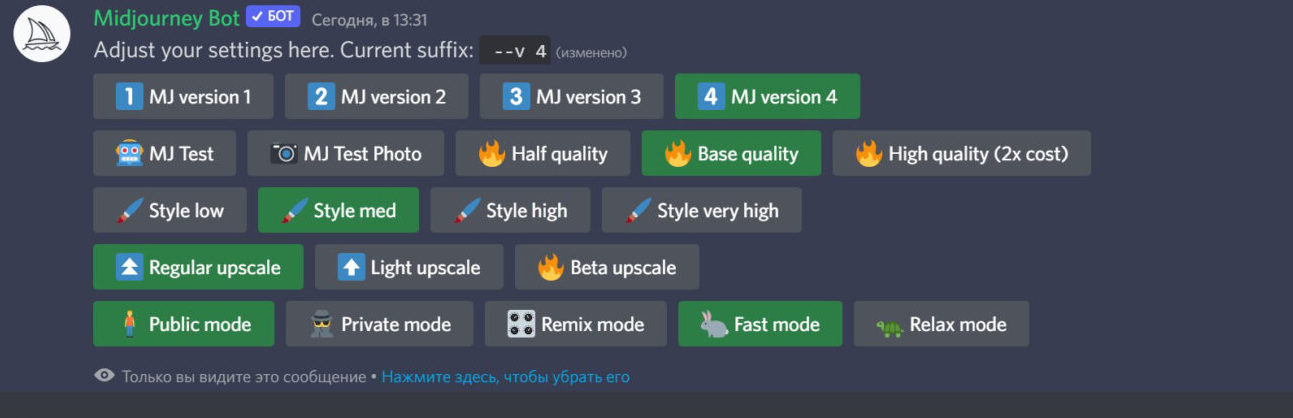
Набор параметров для настройки генерации в Midjourney
Свои картинки в чате Newbie можно посмотреть в отдельном окне. Для этого нужно нажать на кнопку «Почта» в правом верхнем углу и выбрать «Упоминания».
Как правильно сформулировать запрос к Midjourney
Для того чтобы картинка получилась релевантной описанию, нужно следовать определенным правилам при составлении запроса. Пользователи Discord и команда Midjourney предложили несколько рекомендаций:
- формулировать запрос максимально точно и понятно, избегая абстрактных описаний. Лучше указывать конкретные названия мест, чем использовать формулировки вроде «самый красивый парк в Петербурге»;
- желательно избегать предлогов и частиц «не», «без», «кроме» и других. Вместо «человек не в настроении» лучше написать «человек в плохом настроении»;
- если запрос сложный, то следует разделять его части запятыми или двумя двоеточиями «: ». Так нужно отделять стилистику, основные объекты, команды для алгоритма;
- стараться использовать существительные в единственном числе или конкретные числа;
- в запросе можно использовать набор команд, чтобы максимально точно настроить параметры картинки:
-iw — значение «веса» картинки. Значение по умолчанию установлено на отметке 0,25;
-ar — «соотношение сторон». По умолчанию картинки генерируются в соотношении 1:1;
-s — уровень стилизации, который можно установить в диапазоне от 0 до 60 000. Чем он выше, тем более картинка будет соответствовать указанному стилю, например, абстрактному;
-q — уровень качества. По умолчанию он имеет значение 1, но при более высоком картинка будет более детализированной;
-chaos — уровень «хаоса» при обработке изображения, максимальное значение равно 100;
-wallpaper — команда для генерации детального и качественного изображения;
-video — команда сохранения видео процесса генерации.
Желательно указывать такую последовательность в запросе: «Описание объекта: основная стилистика: дополнительные параметры: -короткие команды». На платформе GitHub постоянно публикуют кейсы успешных запросов с примерами картинок.
Кроме того, есть сервисы, которые помогут составить правильный запрос. В их числе — Promptomania, Phraser, Prompter, Prompt helper и Noonshot.
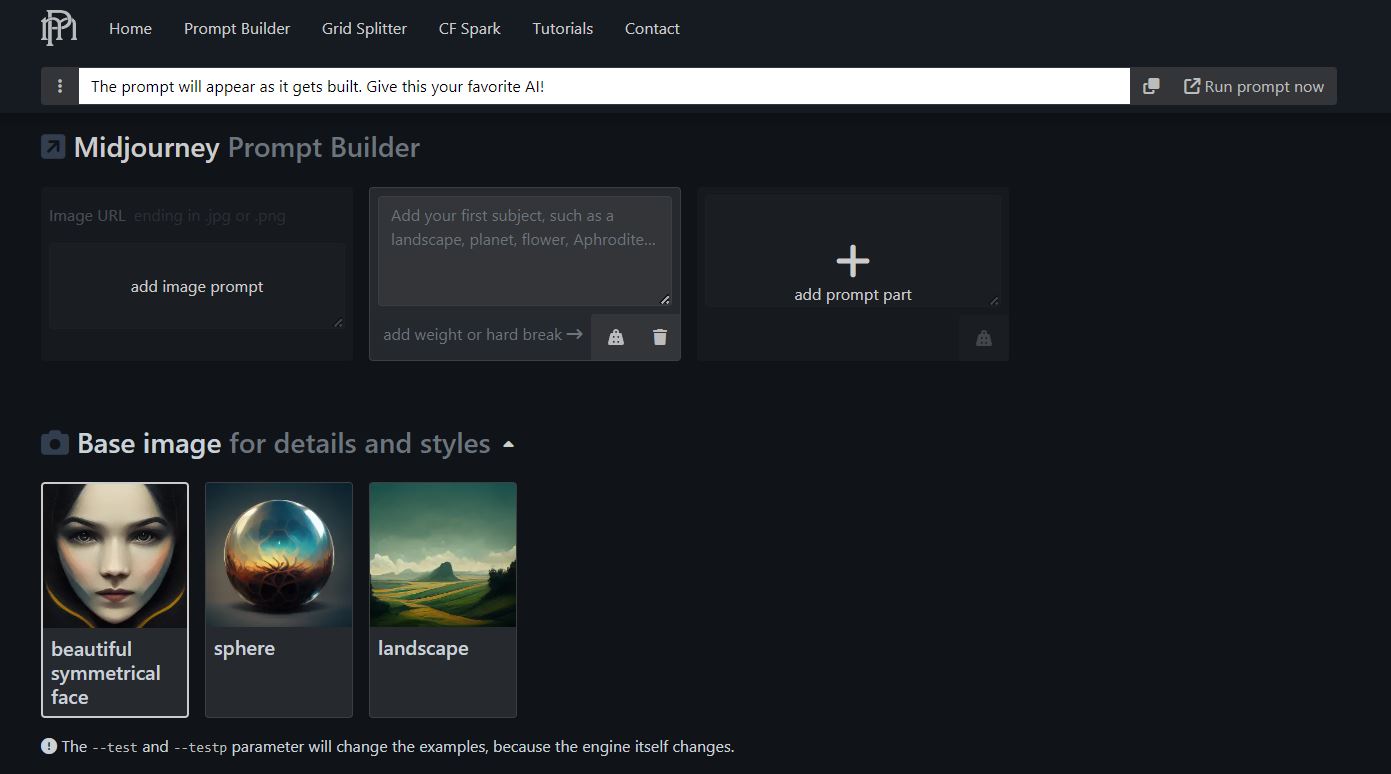
Интерфейс сервиса Promptomania
(Фото: promptomania.com)
Как сохранить картинки в Midjourney
Сохранить получившееся изображение можно несколькими способами:
- кликнуть на картинку в чате, нажать на ссылку «Открыть оригинал» и сохранить в большом формате. Таким образом можно сохранять как отдельную картинку, так и коллаж;
- запросить отправку картинок у бота в личные сообщения Discord. Для этого нужно ответить на пост с результатом эмодзи в виде письма;
- авторизоваться на сайте Midjourney через Discord‑профиль, чтобы получить доступ к галерее всех сохраненных картинок в полном разрешении.

Возможности Midjourney
С помощью нейросети можно не только генерировать картинки. Она также позволяет:
- создать аватар. Для этого нужно в боте вызвать настройки через команду /settings и включить Remix mode. Затем после команды /imagine следует указать ссылку на фото — например, на страницу в соцсети «ВКонтакте» или на любом открытом хостинге — в соцсети и прописать нужные параметры. Так, при генерации можно, например, указать параметры стилизации под любимый мультфильм или сериал («like Simpsons» или «Star Wars hero»).
Вариации аватарки по запросу magic elf from The Lord of the rings
- «скрестить» изображения. Для этого также потребуется ввести команду /settings и включить Remix mode. Далее нужно указать после /imagine две ссылки на любые изображения. При этом картинки могут быть посвящены как живым персонажам, так и предметам.
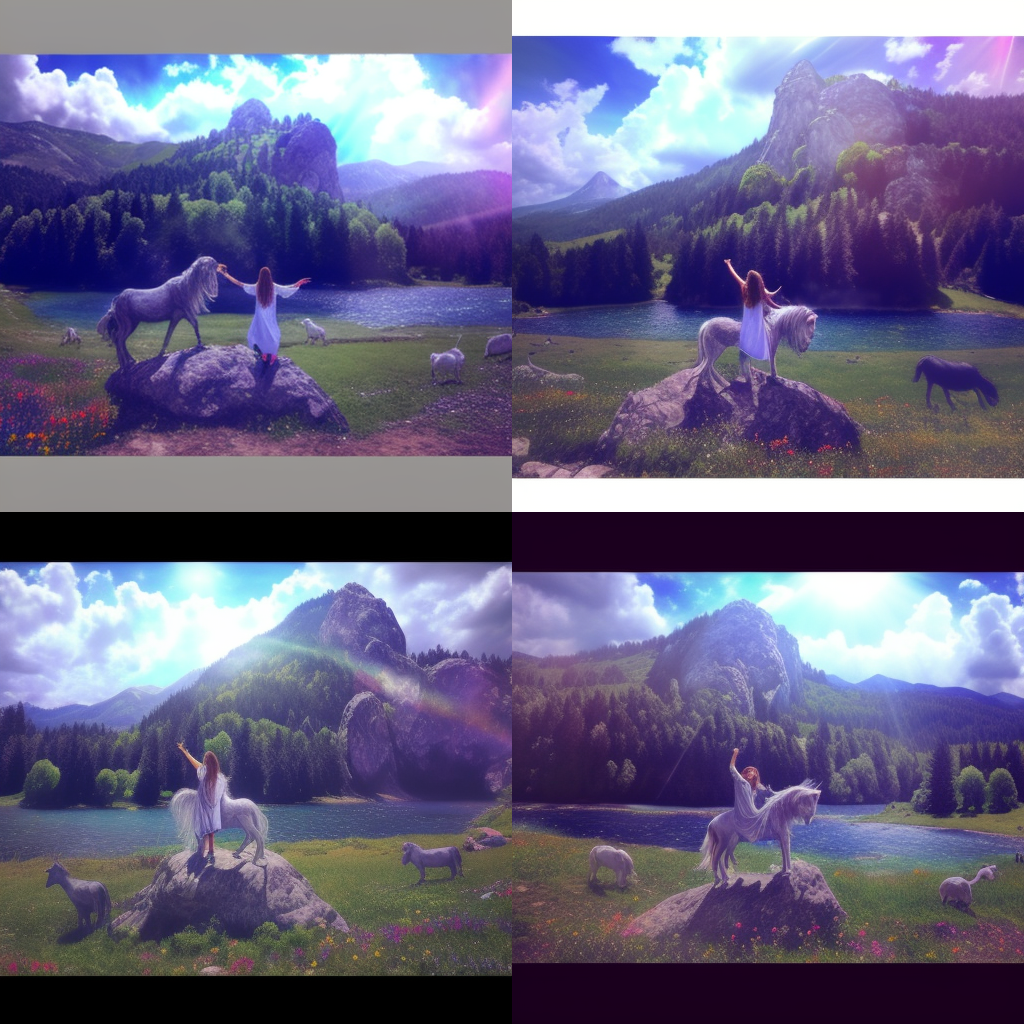
Вариации картинок после скрещивания собственного фото с картинкой единорога
При желании к ссылкам можно добавлять текстовые уточнения, чтобы уточнить параметры генерации. Для этого в настройках следует активировать версию нейросети v4.
Обойти ограничение в 25 попыток можно, если завести себе второй аккаунт в Discord. Однако для этого потребуется указать другой номер телефона, так как он привязывается к аккаунту. При этом администрация сервиса может забанить пользователя, если выяснит, что он владеет несколькими аккаунтами.
#статьи
- 12 май 2023
-
0
Рассказываем, как устроена эта нейросеть, что она умеет и как начать с ней работать.
Иллюстрация: Аня Макарова для Skillbox Media
Маркетолог и дизайнер. Работает с NFT-стартапами, а в свободное время пишет статьи о дизайне.
Нейросети значительно облегчают работу человека: они могут управлять автомобилем, писать музыку, создавать осмысленные тексты и даже диагностировать заболевания по снимкам.
Один из самых заметных проектов последнего времени ― нейросеть Midjourney, которая создаёт детальные и реалистичные изображения по запросу пользователя. Разбираемся, что это такое и как с этой сетью работать.
Из статьи вы узнаете:
- как работает Midjourney,
- сколько стоит использование нейросети,
- как начать генерировать картинки,
- как не попасться на уловки искусственного интеллекта.
Midjourney ― нейронная сеть, которая рисует изображения по текстовому описанию от пользователя. Достаточно сформулировать, что ты хочешь получить, и программа выдаст результат в заданном стиле.
Изображение: Midjourney / Skillbox Media
Midjourney может создавать картины, делать стилизации в духе популярных фильмов, а также выдумывать облики сказочных существ. Если раньше для того, чтобы заниматься графикой, требовался талант или специальное образование, то благодаря Midjourney воплощать свои графические идеи смогли даже те, кто вообще не умеет рисовать.
Нейросеть ― программа, которая устроена по принципу нейронных связей в человеческом головном мозге. Впервые этот термин появился ещё в середине ХХ века, когда учёные решили попробовать создать технологию, которая могла бы повторить работу мозга человека.
Изображение: whitehoune / Shutterstock
Нейронные сети по своей структуре имитируют нервную систему. Они состоят из множества нейронных процессоров — «узлов» по типу нейронов в мозге. Каждый из узлов может анализировать данные, полученные при взаимодействиях с человеком или другими узлами. В результате современные нейросети могут самостоятельно обучаться, находить ошибки в своей работе и применять предыдущий опыт.
Разработчики нейросетей редко используют термин «искусственный интеллект», они придерживаются понятия «машинное обучение». Суть его не в решении задачи по конкретному алгоритму, а в создании алгоритма на основе многих аналогичных задач. Ещё один термин ― «глубокое обучение» (с англ. «deep learning»). Это одно из направлений машинного обучения, которое работает с большим объёмом данных (big data) для поиска закономерностей и взаимосвязей.
Но в XX веке технологических возможностей было недостаточно. Углублённое изучение нейронных сетей началось в начале нулевых. В это время появились мощные процессоры, следовательно, и возможность обрабатывать большие массивы информации.
Несмотря на то что громко заговорили о нейросетях лишь недавно, такие корпорации, как Google, Apple, «Яндекс» начали использовать возможности ИИ более десяти лет назад. Так, ещё в 2009 году «Яндекс» интегрировал в свою поисковую систему метод «Матрикснет», который строит ранжирование ссылок на основе обучения. А в 2010 году Apple приобрели Siri ― она распознаёт речь с помощью искусственного интеллекта.
Всплеск интереса к нейросетям со стороны обычного пользователя ― момент, когда результат работы искусственного интеллекта стал осязаем и возможность повлиять на него получил каждый. Один из самых заметных проектов последнего года ― Midjourney. Сделанные ею изображения на основе текстового описания нередко сложно отличить от нарисованного человеком.
Изображение: Midjourney / Skillbox Media
Нейросеть Midjourney работает на основе двух научных достижений в области работы над ИИ ― возможности распознавать человеческую речь и умении создавать картинки и образы. Программа использует глубокое обучение и выстраивает взаимосвязи между введённым запросом от человека и данными из огромной загруженной в неё библиотеки.
Попытки создать подобную программу были и раньше. Например, приложение Prisma превращало фотографии в «картины», используя стили знаменитых художников. Несмотря на успех Prisma, Midjourney выигрывает как в популярности, так и в функциональности. Эта нейросеть может не только копировать и применять стили, но также создавать собственные изображения с нуля и даже имитировать фото.
Изображение: Midjourney / Skillbox Media
Аналоги Midjourney существуют, но уступают ей. Например, разработанная OpenAI нейросеть DALL-E 2 не обладает такой степенью детализации. А для работы в десктопной Stable Diffusion нужен производительный компьютер и навыки программирования.
Первая бета-версия Midjourney появилась в 2022 году. Изначально программа давала 25 бесплатных попыток, которых хватало максимум на 12 изображений. Но недавно Midjourney ввела ограничения для новых пользователей, сократив время для бесплатной генерации изображений до 15 минут, причём даже эта возможность доступна не всегда.
Сейчас на сайте указано три платных тарифных плана. Их стоимость формирует в первую очередь время доступа к ускоренной обработке задач и количество заданий, которые можно обрабатывать одновременно.
На базовом тарифе можно генерировать изображение суммарно чуть более трёх часов, причём только в ускоренном режиме. Тариф Standart стоит 30 долларов в месяц, в нём доступна опция медленной загрузки процессора, и время для генерации изображений не ограничено.
Нейросеть постоянно обучается, и к этому привлекают пользователей. Оценивая картинки нейросети, можно зарабатывать себе дополнительное время увеличенных мощностей для генерации изображений ― эта опция доступна на всех платных тарифах.
Зайдите на сайт midjourney.com. Здесь можно прочитать, что это за инструмент, какие у него условия использования, и посмотреть работы пользователей, которые появляются в галерее в режиме реального времени.
Нейросеть Midjourney реализована в виде бота, который работает на базе бесплатного мессенджера Discord. Для того чтобы начать пользоваться Midjourney, нужно зарегистрироваться в Discord и подключить бота к своему каналу.
На сайте midjourney.com нажмите кнопку Join the Beta в правом нижнем углу. Вас перебросит на Discord-сервер нейросети ― здесь будет происходить всё взаимодействие с Midjourney.
На открывшейся странице вам нужно ввести свой логин и пароль или пройти несложную процедуру регистрации.
Нажмите на кнопку со знаком «+» на левой панели и создайте свой сервер. В открывшемся окне Create a server выберите «Свой шаблон» (Create My Own) → «Для меня и моих друзей» (For me and my friends). Задайте серверу имя.
Нажмите на белую иконку с корабликом в левом меню, чтобы перейти в чат Midjourney. В нём вы увидите сообщения разработчиков об обновлениях. Вам же нужно перейти в блок Newcomer Room ― раздел для новых пользователей ― и выбрать в нём чат, название которого начинается с newbies.
В правой части экрана будет показан список участников чата. Если их не видно, то нажмите на значок с человечками в правой части верхней панели.
Сначала идут члены команды, а под ними ― подключённый к чату бот: Midjourney Bot. Кликните по названию бота, чтобы добавить его на свой сервер.
В этом же окне будут перечислены основные команды, при помощи которых можно управлять ботом:
- /image ― создать изображение;
- /info ― посмотреть информацию о своём профиле;
- /blend ― смешать два изображения в одно;
- /settings ― посмотреть и изменить настройки;
- /subscribe ― оформить подписку.
В открывшемся окне нажмите на кнопку «Добавить на свой сервер» (Add to Server) и в выпадающем списке выберите свой сервер, название для которого вы придумали ранее. Согласитесь с предложенными настройками и нажмите «Продолжить» (Continue).
Теперь переходите на свой сервер ― его значок находится в столбце под иконкой личных сообщений.
На своём сервере нажмите на значок «+» слева от поля ввода текста внизу экрана и кликните по строчке «Использовать приложения» (Use Apps).
В открывшемся списке в левом столбце будут перечислены все подключённые боты, в том числе и Midjourney.
Введите в текстовое поле /settings, чтобы открыть настройки бота, и нажмите Enter. В появившемся сообщении он предложит выбрать параметры, с которыми вы будете работать.
Поскольку Midjourney ― бот, то давать команды нужно при помощи текстовых операторов. Подсказка с ними появляется, если набрать в текстовой строке значок «/», также система сама достраивает слово-оператор по мере набора текста.
Оптимальные настройки для начала работы:
- последняя версия нейросети (MJ version 5.1);
- базовое качество изображения (Base quality);
- средний уровень стилизации (Style med);
- средняя скорость (Relax mode), если она предусмотрена тарифом, ― чтобы не тратить быстрые часы во время освоения бота.
Их можно изменить в любой момент на своём канале.
Режимы MJ version от 1 до 5.1 указывают на версию нейросети. Лучше всего использовать последнюю: по сравнению с предыдущими версиями она имеет большую детализацию изображений, выдаёт картинки более высокого разрешения и лучше понимает запросы.
Режим Niji в этом же списке генерирует изображения в стиле аниме и манги. Это совместный алгоритм от Midjourney и Spellbrush ― создателей первого генератора аниме-персонажей с ИИ.
Изображение: Midjourney / Skillbox Media
Режимы Style от low до high задают, насколько творчески сеть должна подходить к технике рисунка. Чем более высокий уровень выставлен в настройках, тем свободнее будет стилизация изображения. Эффект может быть интересным, но управлять фантазией нейросети сложно.
Изображение: Midjourney / Skillbox Media
Опция Stealth mode позволяет работать в закрытом доступе, а Remix mode смешивает две картинки между собой.
Теперь введите оператор /imagine. Нажмите на эту команду и в появившемся поле prompt рядом с командной строкой можно написать запрос. Чем более подробным будет запрос, тем больше нужных вам деталей включит в изображение сеть.
Вам будет предложено принять пользовательское соглашение ― кликните по зелёной кнопке ToS.
Нажатие клавиши Enter отправит «задание» нейросети.
Пока что Midjourney понимает достаточно ограниченный набор русских слов, поэтому запрос нужно отправлять на английском языке.
Наблюдать за созданием картинки можно в режиме реального времени.
Скриншот: канал Midjourney / Skillbox Media
Многие думают, что если изображение создала нейросеть, то права на него автоматически принадлежат пользователю-автору, ведь нейросеть ― это технология и обладать авторскими правами она не может. Но всё не так просто. Разработчики вложили в создание сети немало ресурсов, а сама Midjourney принадлежит компании Midjourney Inc.
Права на картинки, сделанные с помощью Midjourney, прописаны в Пользовательском соглашении и зависят от подписки на сервис.
При бесплатной подписке на полученные изображения действует лицензия Creative Commons Noncommercial 4.0 Attribution International. Таким образом, делиться, изменять и распространять результаты работы нейросети можно с указанием источника, а коммерческое использование ― запрещено.
В коммерческих целях использовать картинки Midjourney можно только участникам платных программ.
Ещё до появления Midjourney учёные заметили, что людям всё сложнее становится распознавать различия между реальными фото и результатом работы нейросетей.
В 2022 году Хани Фарид, профессор из Калифорнийского университета в Беркли, и Софи Найтингейл из Ланкастерского университета в Англии провели исследование. В его ходе они предлагали испытуемым определить, какой портрет сделан при помощи фотографии, а какой ― нейросетью. По итогам выяснилось, что участники смогли определить настоящие лица лишь с точностью в 48,2%.
Мы собрали несколько подсказок, которые помогут отличить изображение, созданное нейросетью, от фотографии или картины, сделанных человеком.
Обращайте внимание на:
Очень часто нейросети изображают руки с большим количеством пальцев, положение которых далеко от физиологичного. Проблема частично устранена только в последней версии Midjourney, при более ранних версиях приходилось использовать сторонний плагин, исправляющий эту ошибку.
Изображение: Midjourney / Skillbox Media
Зубы на картинках нейросети тоже выглядят нереалистично ― их бывает слишком много. А вот обсчитаться в количестве глаз сложнее ― только смотрят они практически всегда как будто в никуда: взгляд на большинстве портретов пустой и безжизненный.
Нейросети хорошо справляются с крупными планами, поскольку они содержат меньше деталей. Ведь чем больше разнородных элементов на картинке, тем сложнее не ошибиться в их воспроизведении. По этой же причине нейросети почти всегда размывают фон за главным героем.
Также нейросети сложно даются функциональные элементы, поскольку она «не понимает» их назначения. Предметы выглядят похожими на реально существующие, но при этом в жизни ими пользоваться было бы невозможно.
Изображение: Midjourney / Skillbox Media
Искусственный интеллект ещё не умеет рисовать логотипы и текст, так как не понимает логики знаков и того, что у надписи есть смысл. Например, татуировки чаще всего не имеют оформленного рисунка и сюжета, особенно если содержат всё те же надписи.
Изображение: Midjourney / Skillbox Media
Пока что нейросети не до конца научились делать симметричные объекты, поскольку не совсем понимают, что же они рисуют. За время обучения алгоритмы хорошо усваивают, как устроены лица и морды животных, симметрия тела и насекомых. При этом им пока что не под силу опознать устройство, например, человеческой одежды. Нередко пиджаки имеют полы разной длины, левая часть предмета не соответствует правой. Симметричные узоры также выглядят идеальными лишь на первый взгляд ― творчество нейросети в них выдаёт несовпадение в мелочах, если приглядеться.
Изображение: Midjourney / Skillbox Media
Несмотря на то что нейронные сети быстро учатся, они ещё не могут разбираться в исторических и культурных реалиях. И здесь бывает много смешных ошибок. Например, три одновременно надетых православных крестика, ордена за военные заслуги, распределённые по всему мундиру, нелепая шляпка, не соответствующая эпохе. Именно поэтому нейросетям лучше всего даются вымышленные, фантастические сюжеты.
Изображение: Midjourney / Skillbox Media
Midjourney сегодня ― один из лучших инструментов для создания изображений при помощи искусственного интеллекта. Алгоритмы сети постоянно совершенствуются и хорошо интерпретируют задания пользователей. Нейросеть по-прежнему совершает ошибки, которые выявить становится всё более сложно. К сожалению, сейчас её бесплатные возможности сильно ограничены, но недорогая подписка предоставляет широчайшие возможности для использования заложенного в сеть функционала.

Научитесь: Профессия Дизайнер визуальных коммуникаций
Узнать больше